קונסולת החיפוש של גוגל (סרץ׳ קונסול), הנקראית בלעז Google Search Console, היא כלי חינמי המאפשר מעקב אחר ביצועי האתר שלכם בתוצאות החיפוש של גוגל ומספק אינפורמציה על בעיות שעליכם לתקן לטובת דירוג גבוה יותר ועבור SEO.
וכפי שאתם יודעים, מעקב אחר ביצועי האתר שלכם הוא חשוב וחיוני. אנליזה מדויקת של האתר מאפשרת לכם ללמוד ולהבין אם מאמצי הקידום שלכם עובדים, מאפשרת לכם לזהות בעיות טכניות עם תוכן האתר, ואף עוזרת להבין טוב יותר אם מאמצי השיווק והמרקטינג שלכם מניבים תוצאות.
ומכיוון והשימוש בקונסולת החיפוש של גוגל יכול לאיים מעט על בעלי אתר חדש ועל אלו בתחילת דרכם, ומכיוון וקיבלתי מספר בקשות מגולשים קבועים המבקרים בסאבי בלוג, החלטתי לכתוב מדריך המתאר את הדוחות והאינפורמציה שגוגל סרץ׳ קונסול מציגה באופן שיהיה פשוט להבנה גם עבור אלו שלא ראו כלי זה מעולם.
ולכן, אני מבטיח כי בסיום המדריך תדעו להסביר בדיוק מה הגרפים בתמונה מטה מתארים ועוד הרבה מעבר לכך. אך לפני שנתחיל, עלינו להבין עבור מי קונסולת החיפוש מיועדת ומדוע בכלל תרצו להשתמש בה…
בעבר נקרא הכלי Webmaster Tools וכיום מתייחסים אליו במספר שמות שונים: סרץ׳ קונסול, כלי ניהול האתרים של גוגל, קונסולת החיפוש של גוגל ו Google Search Console (שזה GSC בקצרה).
מה זה Google Search Console?
אז כפי שכבר אמרנו – GSC הוא כלי חינמי המאפשר למנהלי אתרים לעקוב, לנהל ולקבל סטטיסטיקות ומידע חיוני על האתר אותו הם מנהלים. הכלי מאפשר לגוגל לתקשר עם מנהלי אתרים אינדיבידואלים וניתן לומר שהוא הדרך הרשמית של גוגל לשלוח אינפורמציה לאותם מנהלי אתרים.
סרץ׳ קונסול מספק סט של כלים העוזרים בניהול היומיומי של האתר, ובעיקר מספק אינפורמציה המתארת את ביצועי האתר ואת האופן בו הוא מוצג בתוצאות החיפוש של גוגל. הוא יספק תובנות על תפקוד האתר בתוצאות האורגניות, מעקב אחר התנועה באתר, יציג לכם בעיות בהן הסורק של גוגל נתקל, ואף יעזור לכם להבין אילו מילות חיפוש מובילות משתמשים לאתר שלכם.
GSC מאפשר לכם לשלוח עמודים לאינדקס של גוגל, לוודא שכתובות ה URL באתר ״בריאות״, ולבדוק שגיאות ברחבי הדומיין (הנכס). זה המקום לציין כי סרץ׳ קונסול לא מאפשרת ביצוע שינויים באתר בצורה ישירה.
ניתן להעזר בכלי לקביעת אסטרטגיית SEO וקידום האתר. המידע שהכלי מספק יעזור לכם לגלות הזדמנויות דירוג חדשות, לשפר דירוג של כתובות קיימות, ואף להבין כיצד משתמשים מגיעים לאתר שלכם.
סרץ׳ קונסול תספק מידע אך ורק על תנועה אורגנית (ממנוע החיפוש של גוגל בלבד), ולא תספק מידע על סגמנטים אחרים כמו תנועה ישירה לאתר, תנועה מפרסומות וכדומה…
מדוע עליכם להשתמש ב Google Search Console
Search Console כוללת בתוכה כלים ודוחות המספקים עבורכם (בין היתר) את האינפורמציה הבאה:
- אישור שגוגל יכולה למצוא ולסרוק את האתר או עמודים ספציפיים באתר ללא בעיות.
- אפשרות לבקש מגוגל לאנדקס תוכן חדש או לסרוק מחדש תוכן שהתעדכן.
- לראות באיזו תדירות ועבור איזה שאילתות האתר מופיע בתוצאות החיפוש של גוגל.
- הבנת התדירות ומספר ההקלקות על התוצאות עבור אותן שאילתות.
- קבלת התראות כאשר קיימות בעיות הקשורות לאינדקס, לספאם או לבעיות אחרות באתר.
- הצגת אתרים המכילים קישורים לאתר שלכם (קישורים חיצוניים).
- פתרון בעיות AMP, בעיות UX, נוחות השימוש לניידים ותכונות חיפוש נוספות…
- אפשרות להבין האם עמוד מסוים באתר מופיע באינדקס של גוגל או לא.
- אפשרות לבקש להכניס אתר לאינדקס של גוגל במידה ואינו מופיע בתוצאות החיפוש.
עבור מי מיועדת קונסולת החיפוש של גוגל?
1. בעלי עסקים: עליכם להיות מודעים לקיומה של Search Console ולהכיר את יסודות האופטימיזציה למנועי חיפוש גם אם אינכם אלו שהולכים להשתמש בכלי זה בפועל.
2. מומחי SEO או אנשי מרקטינג: Search Console תעזור לכם להבין כיצד מגיעה התנועה לאתר, ולבצע אופטימיזציה לטובת החלטות מושכלות על נראות תוצאות החיפוש בגוגל.
3. מנהלי אתרים: כמנהלי אתרים עליכם לוודא כי פעילות האתר תקינה. Search Console תאפשר לכם לעקוב אחר שגיאות, אחר בעיות בטעינה וסריקת האתר כמו גם אחר בעיות אבטחה.
4. מפתחי אתרים: אם אלו המטמיעים בפועל את הקוד, את הנתונים המובנים או את התגיות הרלוונטיות – Search Console תעזור לכם לנטר ולפתור בעיות בהקשר זה.
כיצד להוסיף ולאמת נכס בסרץ׳ קונסול
בכדי להתחיל להשתמש ב Search Console עליכם להיות מצויידים באימייל של גוגל (Gmail). לאחר שהתחברתם תוכלו להוסיף נכס (אתר) על ידי לחיצה על "הוסף נכס" בסרגל העליון:
פעולה זו תציג לכם חלון בו תוכלו להכניס את כתובת האתר לגביו תרצו לקבל מידע ולעקוב. לאחר שתוסיפו את הכתובת תתבקשו לאמת שהנכס המדובר אכן שייך לכם.
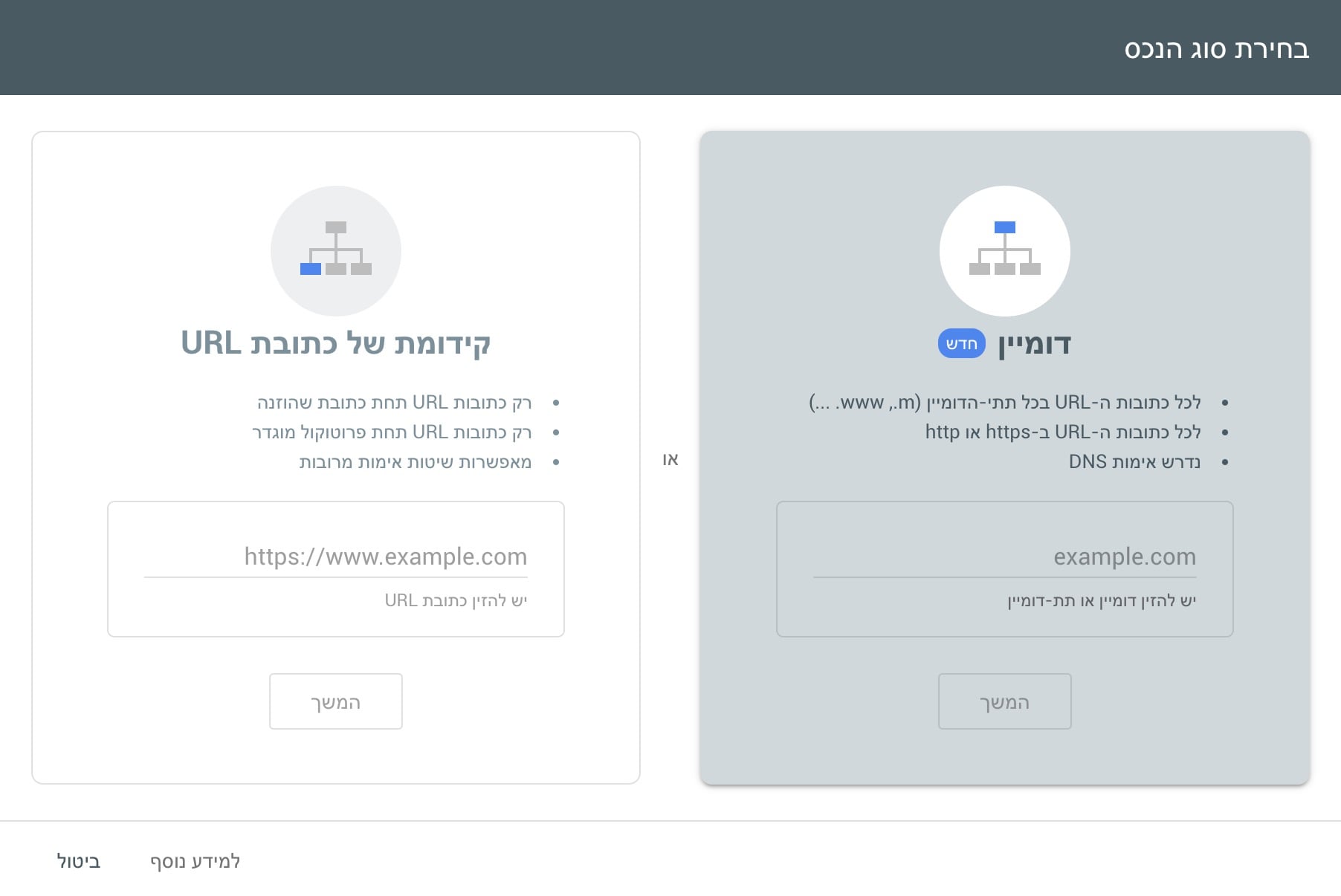 שימו לב כי קיימות עבורכם שתי אפשרויות לבחירת סוג הנכס כאשר האחת היא ברמת הדומיין והשנייה היא ברמת כתובת URL ספציפית. נציג מספר הבדלים בין שתי האופציות ונרחיב קצת על אופציה ב׳:
שימו לב כי קיימות עבורכם שתי אפשרויות לבחירת סוג הנכס כאשר האחת היא ברמת הדומיין והשנייה היא ברמת כתובת URL ספציפית. נציג מספר הבדלים בין שתי האופציות ונרחיב קצת על אופציה ב׳:
אופציה א׳ – דומיין
- עבור כל כתובות ה URL בכל תתי-הדומיין (עבור כל סאב-דומיין).
- עבור כל כתובות ה URL ב https או http, ב www וללא www.
- אופציית אימות אחת בלבד – אימות DNS.
אופציה ב׳ – קידומת של כתובת URL
- רק כתובות URL תחת הכתובת שהוזנה.
- רק כתובות URL תחת הפרוטוקול שקבעתם.
- מאפשרת שיטות אימות מרובות.
לבחירתכם באיזו אופציה להשתמש בכדי להוסיף את הנכס. אם אין זה ברור – אין זה משנה באיזו אופציה תבחרו, Search Console תציג בדיוק את אותם הנתונים עבורכם בסופו של דבר.
נרחיב מעט על אופציה ב׳
דבר ראשון שימו לב כי אתם מכניסים את כתובת ה URL הנכונה, במיוחד בדקו אם כתובת האתר של האתר שלכם היא עם 'www' או עם 'https'. בכדי לאסוף נתונים מדוייקים חשוב כי תוסיפו את הכתובת המדוייקת ללא טעויות.
לאחר מכן עליכם לבצע אימות כי אתם באמת הבעלים של אותו אתר (אותו נכס שהוספתם). אם באופציה א׳ היה ניתן לאמת את הנכס רק באמצעות רשומת DNS, באופציה ב׳ קיימות עבורכם מספר דרכים שונות:
- העלאת קובץ HTML לספרייה הראשית של האתר.
- הוספת תגית HTML לעמוד הבית של האתר.
- אימות באמצעות גוגל אנליטיקס.
- באמצעות גוגל תג מנג׳ר (Google Tag Manager).
הדרך הקלה והפשוטה ביותר היא הורדת קובץ HTML והעלאתו לספרייה הראשית של האתר (ואת זאת ניתן לעשות באמצעות תוכנת FTP).
אגב, אם אתם בעלי אתר וורדפרס ומשתמשים ב Yoast SEO תוכלו פשוט להדביק את תגית ה HTML שתקבלו בשדה ״קוד אימות של גוגל״ תחת SEO > כללי > כלי מנהלי אתרים.
לא משנה באיזו דרך בחרתם, לאחר שסיימתם עליכם לחזור ל Google Search Console ללחוץ על כפתור ״אמת״. אם הכל יימצא תקין, תקבלו הודעה כי התהליך צלח ו GSC תתחיל לאסוף מידע על האתר.
כעת בואו ניתן מבט על מספר דו״חות ואינפורמציה ש GSC מספקת ונתחיל בלשונית בשם ״ביצועים״…
ביצועים – Performance
הלשונית ביצועים בסרץ׳ קונסול מציגה מידע מאד שימושי על ביצועי האתר שלכם בתוצאות החיפוש של גוגל.
ביצועים בתוצאות החיפוש – Search Results
כפי שניתן לראות בתמונה מעלה, בלשונית זו תקבלו מידע ברור ואינפורמציה לגבי:
- סכ״ה קליקים – המספר הכולל של הקלקות על כתובות האתר שלכם בתוצאות החיפוש.
- הופעות – מספר הפעמים שהעמודים שלכם הופיעו בתוצאות החיפוש.
- שיעור קליקים – שיעור הקלקות ממוצע.
- מיקום ממוצע – המיקום ממוצע של האתר באופן כללי בתוצאות החיפוש (או עבור מונח ספציפי).
ניתן לצפות בנתונים אלו יחד או לבחור נתון ספציפי בהתאם למידע שאתם מעוניינים לקבל. עוד רגע נסביר על אלו בהרחבה, אך לפני כן שימו לב כי GSC מאפשרת לכם לקבץ את המידע לפי חמישה מימדים שונים:
- שאילתות – מבט על מילות החיפוש / הביטויים עבורם עמודי האתר שלכם דורגו במשך זמן מסוים.
- עמודים – מבט על העמודים המדורגים ומופיעים בתוצאות החיפוש.
- מדינות – מבט על המיקום הגיאוגרפי (לפי מדינה) של הקהל המדובר.
- מכשירים – מבט כיצד התנועה לאתר מחולקת לפי מכשירים (דסקטופ, טאבלט וניידים).
- מראה חיפוש – יציג עבורכם עמודים המופיעים בתוצאות החיפוש כ Rich Snippets או כעמודי AMP.
ניתן גם לסנן אינפורמציה ספציפית בכדי לטרגט מידע מסוים בכל אחד מאותם מימדים. באפשרותכם לסנן מידע גם לפי תאריכים. סרץ׳ קונסול מאפשרת לראות לא יותר מ 16 חודשים אחורנית. לרבים אין זה מספיק והם משתמשים בכלים אחרים בתשלום בכדי לראות טווח תאריכים רחב יותר.
בכל אופן, כפי שהבטחתי, נתאר בהרחבה את כל אחד מהנתונים המוצגים לפניכם:
1. סכ״ה קליקים – Total Clicks
מספר הקליקים מתאר כמה פעמים בוצעה לחיצה על כתובת URL השייכת לאתר שלכם בתוצאות החיפוש גוגל. מספר ההקלקות יכול לעיתים לספק אינדיקציה על כותרת ותיאור שאינם מושכים מספיק את העין ועליכם לבצע אופטימיזציה ל Meta Titles & Descriptions של העמוד המדובר.
אם קיים מספר נמוך של הקלקות על תוצאה מסוימת, ייתכן שתוצאה זו אינה בולטת מספיק בתוצאות החיפוש של גוגל.
למיקום התוצאה בתוצאות החיפוש של גוגל השפעה ישירה על נתון זה כמובן. אם העמוד שלכם נמצא בשלושת התוצאות העליונות בעמוד הראשון – מן הסתם שכמות ההקלקות על עמוד זה תהיה גדולה יותר מאשר תוצאה המופיעה בעמוד השני של תוצאות החיפוש.
2. הופעות – Impressions
הנתון ״הופעות״ מציין את מספר הפעמים שכתובת כלשהי השייכת לאתר שלכם מוצגת בתוצאות החיפוש. כתובת תחשב כהופעה גם אם היא נמצאת מתחת לאיזור המוצג עבור המשתמש (below the fold) ועליו לגלול בכדי לראות את התוצאה.
כתובת אינה תחשב כהופעה אם היא נמצאת בעמוד השני (והלאה), אלא רק אם המשתמש לחץ בפועל בכדי לראות עמוד זה.
3. שיעור קליקים – Average CTR
המונח CTR מתייחס ל Click-Through Rate. בעברית הוא נקרא ״שיעור קליקים״ והוא מתאר כמה פעמים משתמש ראה תוצאה מהאתר שלכם בתוצאות החיפוש ולחץ עליה בפועל.
בכדי לחשב את שיעור הקליקים ניתן לחלק את מספר הקליקים בכמות ההופעות (Clicks/Impressions).
אם לכתובת URL מסויימת 1,000 הופעות ו 100 קליקים, ה CTR עבור כתובת זו יהיה 10%.
4. מיקום ממוצע – Average Position
הנתון ״מיקום ממוצע״ הוא המיקום המספרי של כתובת URL כלשהי בתוצאות החיפוש של גוגל. המיקום מחושב מלמעלה למטה כאשר 1 מציין את התוצאה האורגנית הראשונה.
המילה ״ממוצע״ מציינת כי נתון זה אינו מייצג באופן מדויק את המיקום של עמוד בזמן נתון כלשהו. אם העמוד הופיע יום אחד בתוצאה השלישית, יום למחרת בתוצאה השביעית ויום לאחר מכן בתוצאה הרביעית אז המיקום הממוצע במקרה זה יהיה 4.6.
פיצ׳רים מסויימים כגון קרוסלות AMP בהן גוגל מציגה יותר מכתובת URL אחת – כל כתובת ה URL באותו אלמנט ייחשבו כאותו מיקום.
בדיקת כתובת אתר – URL Inspection
לפני שנסביר על הלשונית ״הוספה לאינדקס״ בואו נדבר מעט על האפשרות ״בדיקת דף״ באמצעותה תוכלו לתת מבט על כתובות אינדיבידואליות באתר שלכם. תרצו להשתמש בכלי זה על מנת:
- לבדוק את מצב האינדקס של אותה כתובת URL.
- לוודא האם ניתן כלל להוסיף כתובת זו לאינדקס.
- לבקש מגוגל לסרוק (או לסרוק מחדש) עמוד או כתובת מסוימת.
- לקבל מושג כיצד הבוט של גוגל רואה את העמוד בפועל.
- לקבל רשימה של המשאבים הנטענים בעמוד ולראות את קוד העמוד.
חשוב לציין כי זוהי אינה בדיקה חיה אלא כלי המציג את הגירסה האחרונה באינדקס של אותה כתובת. בכדי לבצע בדיקה חיה של העמוד המדובר עליכם ללחוץ על הכפתור בדיקה של כתובת אתר פעילה (תרגום גרוע ל Test Live URL).
אז בכדי לבצע בדיקה לכתובת כלשהי עליכם ללחוץ על הלשונית ״בדיקת דף״, להכניס את הכתובת שאתם מעוניינים לבדוק בשורת החיפוש בחלקו העליון של המסך ולבדוק את התוצאות:
שימו לב כי מופיע סימון ירוק מימין וחץ קטן משמאל בתוצאה של כל אחת מהבדיקות שבוצעו עבור עמוד זה. לחיצה על החץ תציג עבורכם מידע נוסף הרלוונטי לאותה בדיקה.
למשל – לחיצה על החץ ליד ״כיסוי״ תפתח חלון המציג מידע נוסף על אותה כתובת שבדקתם. תוכלו לראות מתי כתובת זו נסרקה על ידי גוגל בפעם האחרונה, האם הכתובת נסרקה מדסקטופ או ממכשיר נייד ואף לראות איזו כתובת קנונית מוגדרת עבור העמוד לעומת זו שגוגל בחרה.
אגב, בדיקת הכתובת הקנונית המוגדרת באתר מול זו שגוגל בחרה היא דרך מצויינת לגלות תוכן משוכפל (Duplicate Content).
הכלי אף יסמן לכם שגיאות ובעיות בדף הנבדק כגון:
- אם קיימות בעיות עם הקוד, עם המבנה, ובעיות הקשורות ל Rich Snippets וכדומה..
- אם ישנה בעיה בהוספת העמוד לאינדקס.
- אם התוכן מוגן בסיסמה או מופיעה הקוד התגית noindex וכדומה…
“כלי בדיקת ה-URL מושלם לבדיקות מעמיקות של כתובות URL בודדות, אך לקבלת תובנות רחבות יותר יש להשתמש בכלים אחרים בסוויטת Google Search Console.”
כיצד לבקש אינדוקס באמצעות כלי בדיקת ה-URL
אם הוספתם או עדכנתם עמוד לאחרונה ואתם רוצים שגוגל יאנדקס אותו במהירות, תוכלו להשתמש בכלי בדיקת ה-URL כדי להגיש בקשה ליצירת אינדקס. כך עושים זאת:
- פתחו את Google Search Console ובחרו את הנכס שלכם.
- הזינו את ה-URL שברצונכם לבדוק בשורת החיפוש ולחצו Enter.
- תופיע לפניכם האפשרות הגש בקשה ליצירת אינדקס.
- לחצו על קישור זה והמתינו לעיבוד הבקשה על ידי גוגל.
מתי כן ומתי לא להשתמש ב"בקשת אינדוקס"
האפשרות "הגש בקשה ליצירת אינדקס" מומלצת לשימוש רק בסיטואציות מסוימות. הנה מצבים בהם היא יעילה:
- תוכן חדש שפורסם: כאשר אתם מפרסמים עמוד חדש, ייתכן שתרצו לאנדקס אותו במהירות. בקשה ליצירת אינדקס מסמנת לגוגל להוסיף את העמוד לתחילת תור הזחילה של האתר.
- עדכונים משמעותיים: אם ערכתם שינויים מהותיים בתוכן העמוד, כגון הוספת קטעים חדשים או שינוי מידע חשוב. במקרים אלו הגשת בקשה נוספת ליצירת אינדקס תסייע לגוגל לעדכן במהירות את השינויים בתוצאות החיפוש.
הימנעו משימוש יתר בתכונת "בקשת אינדוקס" עבור שינויים מינוריים. שימוש יתר עלול לגרום לעיכובים או הגבלות בבקשות האינדוקס שלכם. זכרו כי גוגל תבצע סריקה מחדש של העמוד שלכם באופן טבעי בהתאם לתדירות הסריקה ועדכוני מפת האתר שלכם.
האם בקשת אינדוקס חלה רק על העמוד הספציפי?
כן, הגשת בקשה ליצירת אינדקס משפיעה רק על ה-URL הספציפי שאתם מגישים. גוגל תסרוק מחדש רק את העמוד המבוקש ולא תעקוב אחרי קישורים פנימיים לעמודים אחרים באתר שלכם.
לכן, אם ביצעתם שינויים במספר כתובות URL, עליכם לבקש יצירת אינדקס על כל אחת מהן מחדש ובנפרד. עבור שינויים רחבים יותר, כלומר שינוי במספר רב של עמודים, השימוש במפת אתר מעודכנת יהיה כנראה יעיל יותר.
עד כאן על אפשרות בדיקת הדף, נמשיך ללשונית הבאה ב Google Search Console הנקראית ״כיסוי״…
הוספה לאינדקס – Index Coverage
הלשונית ״הוספה לאינדקס״ הנקראית בלעז Index Coverage גם כן מאד שימושית אך טכנית יותר מהלשונית ביצועים.
א. דפים – Pages
דו״ח ה״דפים״ יאפשר לכם לראות את מצב האינדקס של כל כתובות ה URL בהן גוגל ביקרה או ניסתה לבקר בנכס המדובר.
העמוד הראשי מקבץ את התוצאות לפי סטטוס (שגיאה, אזהרה, תקין) ומציג את הסיבה לאותו סטטוס. הסיבה יכולה להיות בעיה הקשורות להפניות, דפי שגיאה 404, שגיאות שרת (500), שגיאות בסריקה, בעיות בכתובת קנוניות, כתובות החסומות לסריקה עקב התגית noindex ועוד..
לחיצה על שגיאה מסויימת תאפשר לכם לבצע אנליזה עמוקה יותר לשגיאה ותאפשר לכם לראות את כתובות ה URL הספציפיות המושפעות מאותה שגיאה. לאחר שתיקנתם את השגיאה באפשרותכם לסמן אותה כמתוקנת ולבקש מגוגל לבדוק כתובת זו שוב ולוודא כי הם מודעים לכך שהשגיאה תוקנה:
מומלץ לבדוק את לשונית הכיסוי באופן קבוע בכדי לראות אילו שגיאות והערות קיימות באתר שלכם. שימו לב במיוחד לשינויים קיצוניים בגרף היכולים להעיד על בעיה חמורה בסריקת האתר.
טיפ – וודאו כי דפים שאינם כלולים אמורים באמת להיות לא כלולים
למרות שציינתי זאת הרגע, אתעכב על נושא זה מעט. יכולות להיות המון סיבות לחסום מנועי חיפוש מלאנדקס עמוד מסוים. זה יכול להיות למשל עמוד ההתחברות לאתר, אולי העמוד מכיל תוכן משוכפל, או שהעמוד פשוט בעל ערך נמוך.
כשאני אומר ערך נמוך איני מתכוון לכך שהעמוד אינו עם תוכן בעל ערך למשתמשים, לא שהוא אינו בעל ערך למנועי חיפוש.
ולמרות הנאמר, עליכם לוודא כי גוגל כוללת את כל העמודים החשובים באתר שלכם באינדקס וכי אין עמודים חשובים המופיעים תחת החלק ״דפים שאינם כלולים״.
ישנם 302 עמודים במקרה זה שאינם כלולים באינדקס. אם תגללו מטה תראו את הסיבה בגללה כל עמוד אינו כלול באינדקס של גוגל:
הסיבות שדפים אלו אינם נכללים באינדקס יכולות להיות מגוונות. למשל, מצב העמוד מפנה לעמוד אחר, סיטואציה בה גוגל מצאה גירסה אלטרנטיבית לעמוד במקום אחר על ידי התגית הקנונית, הכתובת חסומה על ידי הקובץ robots.txt וכדומה.
אז לסיכום הנושא, וודאו כי בלשונית זו לא מופיעים עמודים שתרצו שיופיעו בתוצאות החיפוש.
ב. דפים של סרטונים – Video Pages
בדוח זה מוצג סטטוס ההוספה של סרטונים לאינדקס באופן דומה לסטטוס ההוספה של דפים שראינו בחלק הקודם. סרץ׳ קונסול תציג עבורכם מידע לגבי כמות הסרטונים שנוספו ואינפורמציה לגבי בעיות בסרטונים המונעות מאלו להכנס לאינדקס של גוגל.
ג. מפות אתר – Sitemaps
מפת אתר או XML Sitemap היא מעין מפת דרכים לכל העמודים והפוסטים החשובים באתר שלכם. באופן כללי, מפת האתר נחוצה רק עבור אתרים גדולים במיוחד ונועדה לכוון מנועי חיפוש לאותם דפים, ובכך למנוע סיטואציות של בזבוז תקציב זחילה על עמודים פחות חשובים וכאלו שאינם משתנים תכופות.
למרות זאת, אתם מוזמנים להוסיף Sitemap גם באתרים קטנים יותר ואין זה מזיק. בלשונית Sitemaps של Google Search Console תוכלו לציין לגוגל את מיקום קובץ ה Sitemap של הנכס בשרת שלכם:
ד. הסרות – Removals
אפשרות יחסית חדשה שהתווספה לסרץ׳ קונסול, הכלי מבצע מבצע שלושה דברים:
- מאפשר לכם להסתיר בצורה זמנית כתובות URL מתוצאות החיפוש של גוגל.
- מציג איזה תוכן אינו מופיע בגוגל מפאת היותו תוכן מיושן (outdated content).
- מציג אילו כתובות URL סוננו על ידי ״חיפוש בטוח״ או SafeSearch adult Filter.
1. הסרות זמניות – Temporarily Removals
גוגל מאפשרים לכם להסיר כתובות URL מתוצאות החיפוש בצורה מהירה באמצעות הסרץ׳ קונסול. הפעולה אינה מוחקת בפועל את הכתובת מהאינדקס, אלא רק מסתירה זו לכחצי שנה מתוצאות החיפוש.
גוגל מאפשרת שתי סוגי הסרות:
- הסרה זמנית של ה URL תסתיר את הכתובת מתוצאות החיפוש לכשישה חודשים ותנקה את ההעתק של העמוד הנמצא בזכרון המטמון (cached copy).
- ניקוי כתובת מהמטמון תנקה את העמוד הקיים במטמון ותמחק את תיאור העמוד מתוצאות החיפוש עד שהעמוד ייסרק שוב על ידי גוגל.
2. תוכן מיושן – Outdated Content
הלשונית ״תוכן מיושן״ מספק אינפורמציה על על בקשות הסרת שבוצעו ע״י הכלי הציבורי להסרת תוכן מיושן בו כולם יכולים להשתמש בכדי לעדכן תוצאות המציגות אינפורמציה שאינה קיימת עוד בעמוד מסויים. ניתן בחלק זה לראות את ההיסטוריה של כל הבקשות עבור הנכס המדובר שבוצעו על ידי הכלי להסרת תוכן מיושן בחצי שנה האחרונה.
3. סינון של חיפוש בטוח – SafeSearch Filtering
סקשיין זה מציג אילו כתובות URL בנכס המדובר דווחו כתוכן למבוגרים בלבד. כל משתמש יכול לדווח על תוכן כתוכן למבוגרים בלבד על ידי הכלי SafeSearch Suggestion. אין זה פשוט לאנשי SEO ומנהלי אתרים לדעת איזה מהתוכן שלהם הוסר בעקבות SafeSearch וכלי זה עוזר להם לקבל מידע זה.
חווית משתמש – User Experience
בחלק חווית משתמש תמצאו מידע על איכות הדפים ונוחות השימוש בניידים מבחינת חווית משתמש.
א. איכות פעילות הדפים – Page Experience
זהו דו״ח חדש הנקרא ״איכות פעילות הדפים״ שהופיע ממש לאחרונה בסרץ׳ קונסול. הדו״ח מאגד את דו״ח ה Core Web Vitals (עליו תכף נדבר) יחד עם מטריקות אחרות שהולכות להיות רלוונטיות ובעלות השפעה על דירוג האתר שלכם במנועי החיפוש בעדכון הבא של גוגל הנקרא Page Experience Update.
דו״ח ה Page Experience Report מתייחס לאיכות הדפים במובייל (כלומר בנייד).
זה אומר שהדו״ח מאגד מידע על הנתונים הבאים:
- דו״ח ה Web Vitals הבסיסיים – Core Web Vitals.
- Mobile Usability – נוחות השימוש בניידים.
- HTTPS.
- בעיות אבטחה – Security Issues.
- חווית השימוש במודעות – Ad Experience.
הנה צילום מסך של כיצד הדו״ח החדש נראה:
אז דו״ח חדש זה מספק מטריקות כמו אחוז כתובות ה URL המוגדרות ככתובות בעלות חווית משתמש טובה יחד עם גרף ההופעות (Impressions) במהלך הזמן, מידע המאפשר לכם להעריך את ביצועי האתר בקלות ובמהירות יחסית.
עוד מידע על Page Experience Report ניתן לקרוא ב Search Console Help.
ב. דוח ה- Web Vitals הבסיסיים – Core Web Vitals
חלק זה נקרא עד לא מזמן ״נתונים בסיסים על החוויה באינטרנט״ וכעת נקרא ״דוח ה- Web Vitals הבסיסיים״. בחלק זה תקבלו מידע על מהירות הטעינה של עמודים (מכאן – חווית המשתמש) אותה חווים הגולשים באתר שלכם.
הדו״ח יתמקד באותם Core Web Vitals – מדדים אלו הם סט הנחיות מאוחד עבור סיגנלים המייצגים איכות, ושיפורם חיוני וחשוב לטובת חווית משתמש טובה יותר.
במאי 2021 גוגל תחל לשלב מדדים אלו כפרמטר לדירוג האתר שלכם.
ניתן לראות מידע זה בנפרד עבור דסקטופ ועבור מובייל, והמידע יחולק בין כתובות URL הנטענות לאט, בינוני וכתובת URL הנטענות מהר. הנה דוגמה לכיצד נראית אינפרמציה זו בסאבי בלוג:
גם בחלק זה ניתן ללחוץ על ״פתיחת הדוח״ ולקבל מידע נוסף על הבעיה. הנה למשל דוח המציג בעיה ב CLS, הלא הוא מדד היציבות החזותית של עמוד אינטרנטי:
ג. נוחות השימוש בניידים – Mobile Usability
הלשונית ״נוחות השימוש בניידים״ מציגה בעיות הקיימות בעמודי האתר שלכם במכשירי מובייל. בעיות אלו יכולות להיות קשורות ל UX וחווית משתמש כגון טקסט קטן מדי, כפתורים הקרובים מדי אחד לשני, בעיות של גלילה אופקית כאשר רוחב התוכן גדול מרוחב המסך וכדומה.
מכיוון ומספר המשתמשים במובייל הולך וגדל עם הזמן עליכם לוודא כי האתר שלכם שמיש ונוח במכשירים אלו והלשונית Mobile Usability תציג לכם בעיות הקשורות לנושא אותן עליכם לתקן.
כפי שניתן לראות בצילום המסך – גוגל תציג את כל הכתובות הקיימות כתקינות או כבעלי שגיאה, וזאת בהתאם לבעיות בחוויית המשתמש של העמוד במובייל. לחיצה על שגיאה מסויימת תציג את כל הכתובות בהן קיימת שגיאה זו וכך תדעו לאלו עמודים להתייחס.
אם לעמוד מסויים בעיות מרובות אז הוא יופיע תחת כל אחד מהשגיאות המוצגות.
כתובות URL שנמצאו תקינות עמדו בציון המינימום הנדרש של חוויית משתמש במכשירים ניידים בגוגל. ייתכן כי קיימות בעיות בעמוד מסויים אך הן אינן חמורות מספיק בכדי להציג עמוד זה כשגיאה, כך שבאפשרותכם לבדוק ולוודא בעיות באמצעות הכלי Google’s Mobile-Friendly Test.
כך או כך ולפני סיום חלק זה, חשוב שתדעו את הנקודות הבאות בהקשר של Mobile Usability:
- אם קיימות המון בעיות של שימוש בניידים באתר שלכם גוגל ממליצה כי תתקנו אלו לפי הסדר בו הן מופיעות בדו״ח שקיבלתם.
- אם מדובר על אתר בעל אלפי עמודים עליכם לקחת בחשבון כי גוגל תציג אך ורק רת 1,000 העמודים הבעייתים הראשונים שהיא מצאה, אך ייתכן ואף סביר להניח כי קיימים עמודים נוספים עם בעיות.
ברגע שתיקנתם בעיה מסויימת עליכם לחזור לעמוד המציג את רשימת הבעיות וללחוץ על הכפתור אימות התיקון בכדי שגוגל תסרוק מחדש את אותם העמודים, ותשנה את הסטטוס לתקין במידה והם עומדים בדרישות נוחות השימוש בניידים אותן היא מציבה.
ד. HTTPS
הדו״ח HTTPS מציג עבורכם כמה כתובות באתר שלכם (הקיימות באינדקס) עובדות בפרוטוקול HTTPS וכמה כתובות עובדות ב HTTP. מומלץ לדאוג כמובן שכל הכתובות יעבדו ב HTTPS ממספר סיבות, בין אם ביצועים, אבטחה ושמירה על פרטיות המשתמש.
אם באתר שלכם קיימים עמודים שעובדים בשני הפרוטוקולים, גוגל תתן עדיפות לאינדוקס הכתובת בגרסת ה HTTPS. למידע נוסף על פרוטוקול HTTPS והיתרונות שלו תנו מבט בפוסט מהירות ואופטימיזציה בעידן ה HTTP/2 .
שיפורים – Enhancements
תחת חלק הנקרא ״שיפורים״ ניתן למצוא מספר אפשרויות נוספות שאינן מופיעות לכל משתמש בגוגל סרץ׳ קונסול. למשל נתיבי ניווט (Breadcrumbs), סמלי לוגו, Events, תיבת חיפוש Sitelink וכדומה יופיעו אך ורק במידה ואותם נתונים מובנים הקשורים לאלו קיימים באתר שלכם.
כנ״ל לגבי Accelerate Mobile Pages (בקצרה AMP) – אפשרות זו תופיע ב Search Console אך ורק אם אתם משתמשים ב AMP באתר שלכם כך שאין לכם מה לדאוג אם אינכם רואים אפשרויות אלו.
במידה וקיימים נתונים מובנים באתר שלכם, תראו גם מידע לגבי נתונים מובנים שאינם ניתנים לניתוח, שם תקבלו אינפורמציה על בעיות פריסה (parsing errors) של אותם נתונים מובנים, כאלו שאינם ולידים למשל עם שגיאות שגוגל לא הצליחה לזהות ולפרש.
אם מופיעות לכם שגיאות בחלק זה, תוכלו להשתמש בכלי הבדיקות של נתונים מובנים שגוגל מציעה הנקרא Google Structured Data Testing Tool. כלי זה יציג לכם מידע מפורט יותר על השגיאות שזוהו.
קישורים – Links
הלשונית בשם ״קישורים״ תציג עבורכם את כמות הקישורים החיצוניים המצביעים לאתר שלכם. תוכלו לקבל מידע ולהבין אילו אתרים מצביעים לאתר שלכם וכמה קישורים מצביעים מאותו אתר לאתר שלכם. מעבר לכך, תוכלו גם לראות איזה Anchor Text קיים עבור כל אחד מקישורים אלו.
מידע נוסף שתוכלו לקבל בלשונית זו היא כמות הקישורים הפנימיים באתר שלכם, כמו גם לאילו דפים קיים המספר הרב ביותר של קישוריים פנימיים, מידע זה יכול להיות בעל ערך לטובת SEO ואופטימזציות למינהן:
באפשרותכם לייצא נתונים אלו על ידי לחיצה על כפתור ״ייצוא של קישורים חיצוניים״ בחלקו השמאלי העליון של לשונית זו.
אבטחה ופעולות ידניות – Security & Manual Actions
תחת לשונית ״אבטחה״ תקבלו הודעות במידה וגוגל תזהה בעיות אבטחה כאלו או אחרות באתר שלכם. בעיות אלו עלולות לכלול Malwares מסוגים שונים כמו גם הזרקות קוד, תוכן והזרקות כתובות URL.
בחלק הנקרא ״פעולות ידניות״ סביר להניח כי לא תראו שום דבר. במידה והאתר שלכם ״נקנס״ (penalized) על ידי גוגל אז תקבלו מידע נוסף בחלק זה מעבר לאימייל שתקבלו בנושא.
הגדרות – Settings
תחת לשונית ״הגדרות״ תוכלו לראות את הגדרות הנכס. בהגדרות אלו תמצאו מידע על כיצד בוצע אימות לנכס, על המשתמשים להם הרשאות לצפייה בנכס, תוכלו להוסיף ולהסיר משתמשים מהנכס ובמידה ותחליטו לשנות את הדומיין של האתר, תוכלו אף לדווח לגוגל על אותו שינוי כתובת בחלק זה.
בחלק זה תמצאו דו״ח נוסף בשם סטטיסטיקות סריקה…
סטטיסטיקות סריקה – Crawl stats
אותו דו״ח בשם סטטיסטיקות סריקה מציג לכם, איך לא, סטטיסטיקות על היסטורית הסריקה שגוגל ביצעה באתר שלכם. למשל, כמה בקשות בוצעו ומתי, מה הייתה תגובת השרת, והאם גוגל נתקלה בבעיות כלשהן.
ניתן לגשת לדו״ח זה על ידי לחיצה על הגדרות ולאחר מכן על ״פתיחת דו״ח״ תחת סטטיסטיקות סריקה.
ניתן להשתמש בדו״ח זה בכדי לגלות האם גוגל נתקלה בבעיות כלשהן במהלך סריקת האתר שלכם. אותן סטטיסטיקות סריקה נועדו למשתמשים מתקדמים. אם האתר שלכם בעל פחות מ 1000 עמודים, אין לכם סיבה מיוחדת להתייחס לדו״ח זה ואין לכם מה לדאוג לגבי אותה סטטיסטיקה ותדירות הסריקה.
לעומת זאת, עליכם לבדוק מדי פעם את הלשונית סטטוס המארח ולראות אם גוגל נתקלה בבעיה בזמינות הסריקה של האתר ולוודא שאין בעיה החוזרת על עצמה.
נספח
נספח זה מציג פיצ’רים חדשים ופחות גלויים ב-Google Search Console, שכדאי להכיר גם אם הם אינם מופיעים בדוחות המרכזיים.
חדש: המלצות ב-Google Search Console
Google Search Console כוללת כעת אזור המלצות, בו תוכלו למצוא טיפים לשיפור הביצועים של האתר שלכם בתוצאות החיפוש של Google. ההמלצות עשויות לכלול תיקונים בהקשר האינדקס, שיפור נתונים מובנים, שיפור ביצועים, או הזדמנויות לשפר את נראות האתר בתוצאות החיפוש.
תמצאו פיצ’ר זה בעמוד סקירה כללית שבקונסולה. כל המלצה מבוססת על נתוני האתר שלכם בפועל, ויכולה לעזור לכם לזהות בעיות טכניות או שיפורים בתוכן.
הערות
ניתן להוסיף הערות (Annotations) ישירות לגרפים בדוח הביצועים ואלו יכולות לעזור ולהבין אירועים כאלו ואחרים כמו שינויים בקליקים, במספר החשיפות או בדירוגים.
גוגל מוסיפה הערות מערכת באופן אוטומטי, בעוד שהערות מותאמות אישית מאפשרות לסמן אירועים חשובים כמו השקות, תיקונים או עדכונים משמעותיים.
בכדי להוסיף הערה, יש לפתוח את דוח הביצועים, ללחוץ לחיצה ימנית על הגרף בתאריך הרלוונטי או לבחור תאריך באמצעות בורר התאריכים, להזין הערה קצרה של עד 120 תווים וללחוץ על הוסף.
ההערות משותפות לכל הנכס, לא ניתן לערוך אותן, מוגבלות ל-200 הערות, ונמחקות אוטומטית לאחר 500 ימים.
לסיכום
עד כאן. אני מבטיח לשדרג את הפוסט עם הזמן ולהוסיף אפשרויות נוספות ש Google Search Console מציעה לנו. זה היה מדריך נבוכים לאלו שאינם בקיאים בכלי זה, ואני ממליץ לאותם נבוכים לשחק עם האפשרויות ובעיקר עם דו״ח הביצועים עליו דיברנו בהרחבה.
כתבתי לאחרונה פוסט המציג מספר פעולות פרקטיות המראות כיצד ניתן להשתמש בגוגל סרץ׳ קונסול בכדי לשפר את המיקום האורגני של האתר שלכם בתוצאות החיפוש של גוגל. מציע שתתנו מבט. יהיה נכון גם לוודא שאתם מקשרים בין GSC לגוגל אנליטיקס.
עד כאן. כיצד אתם אגב משתמשים ב Search Console? מאד נשמח אם תספרו בתגובות כיצד אתם משתמשים בכלי זה בכדי להבין ולנתח את האתר שלכם טוב יותר…

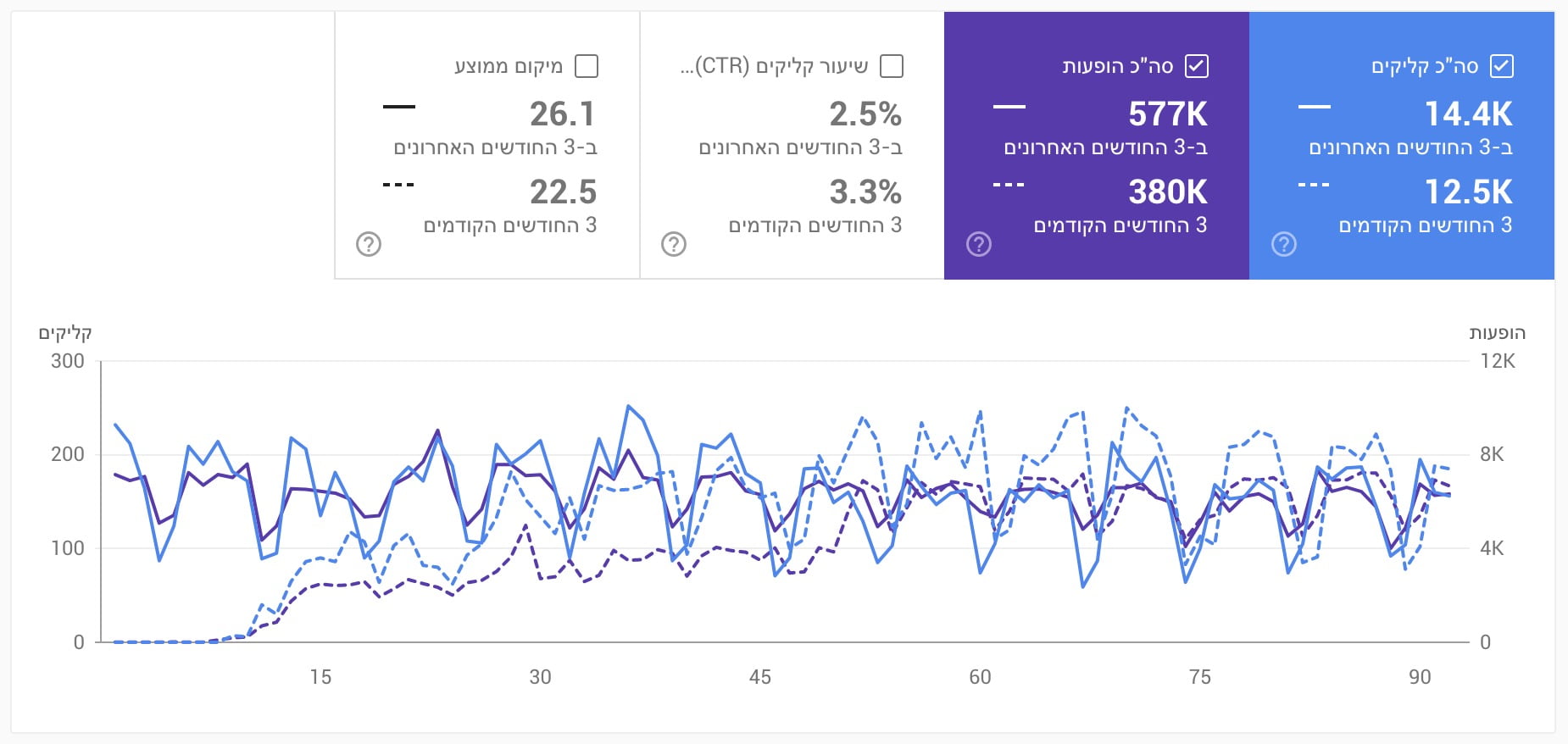
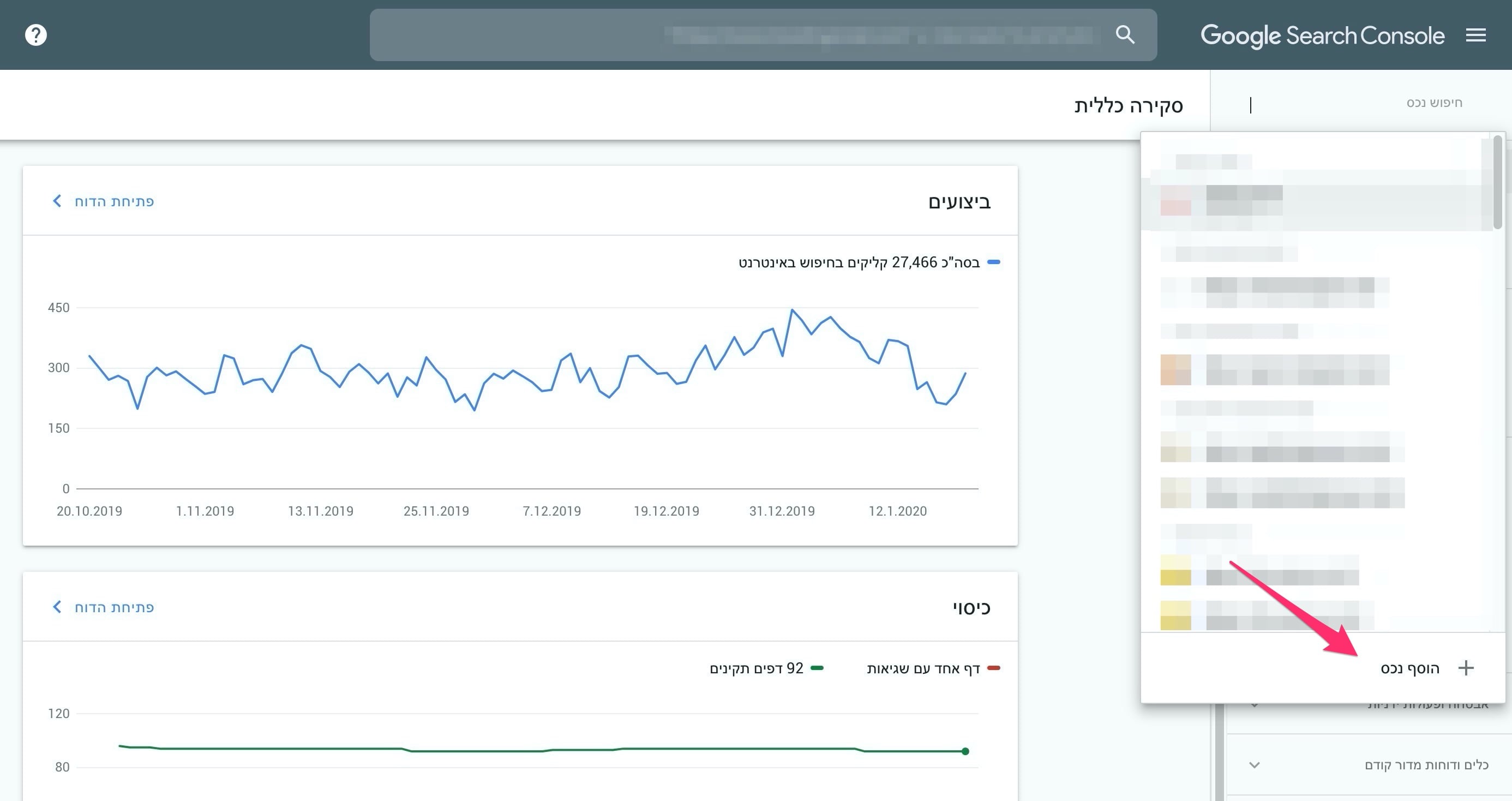
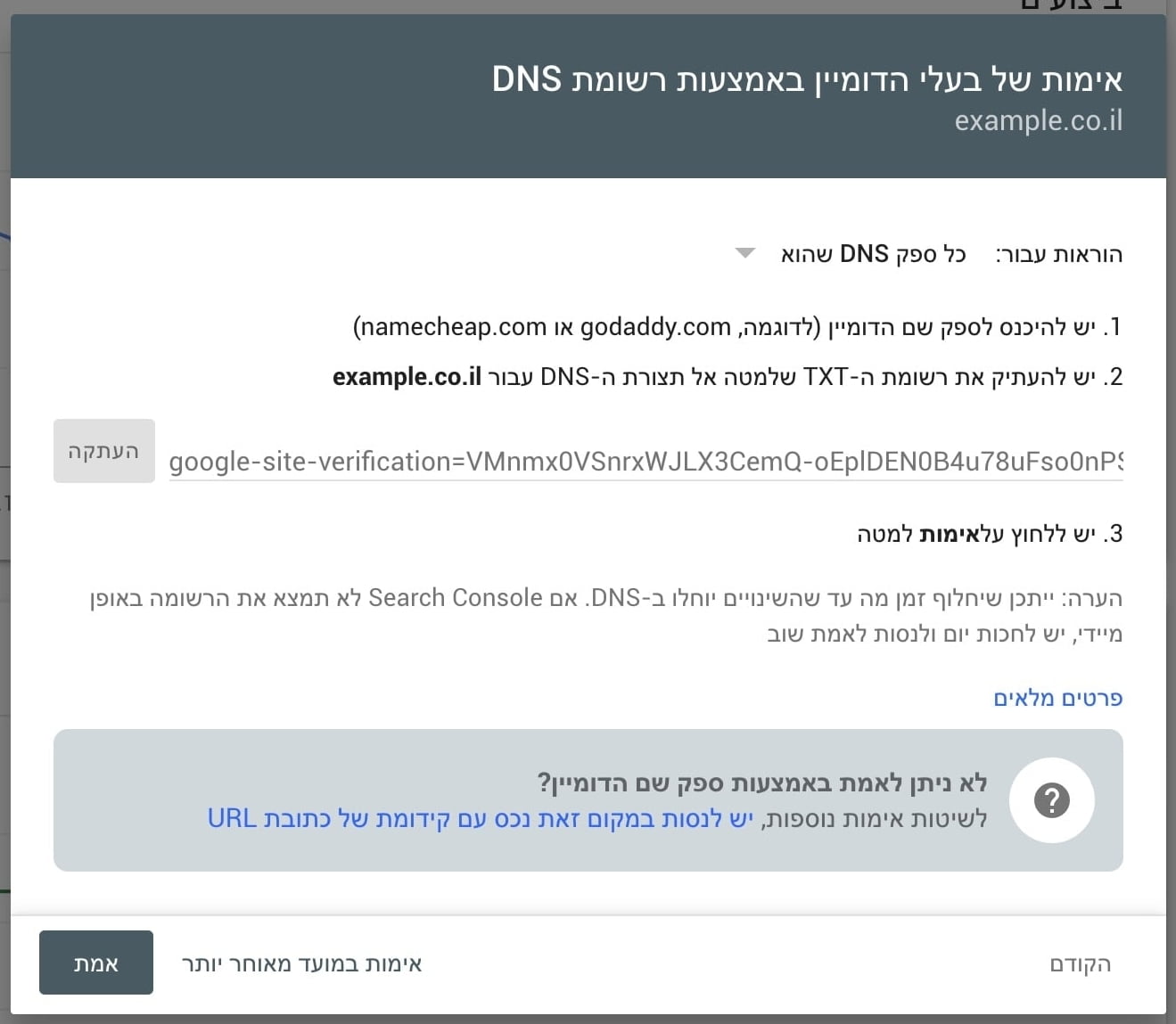
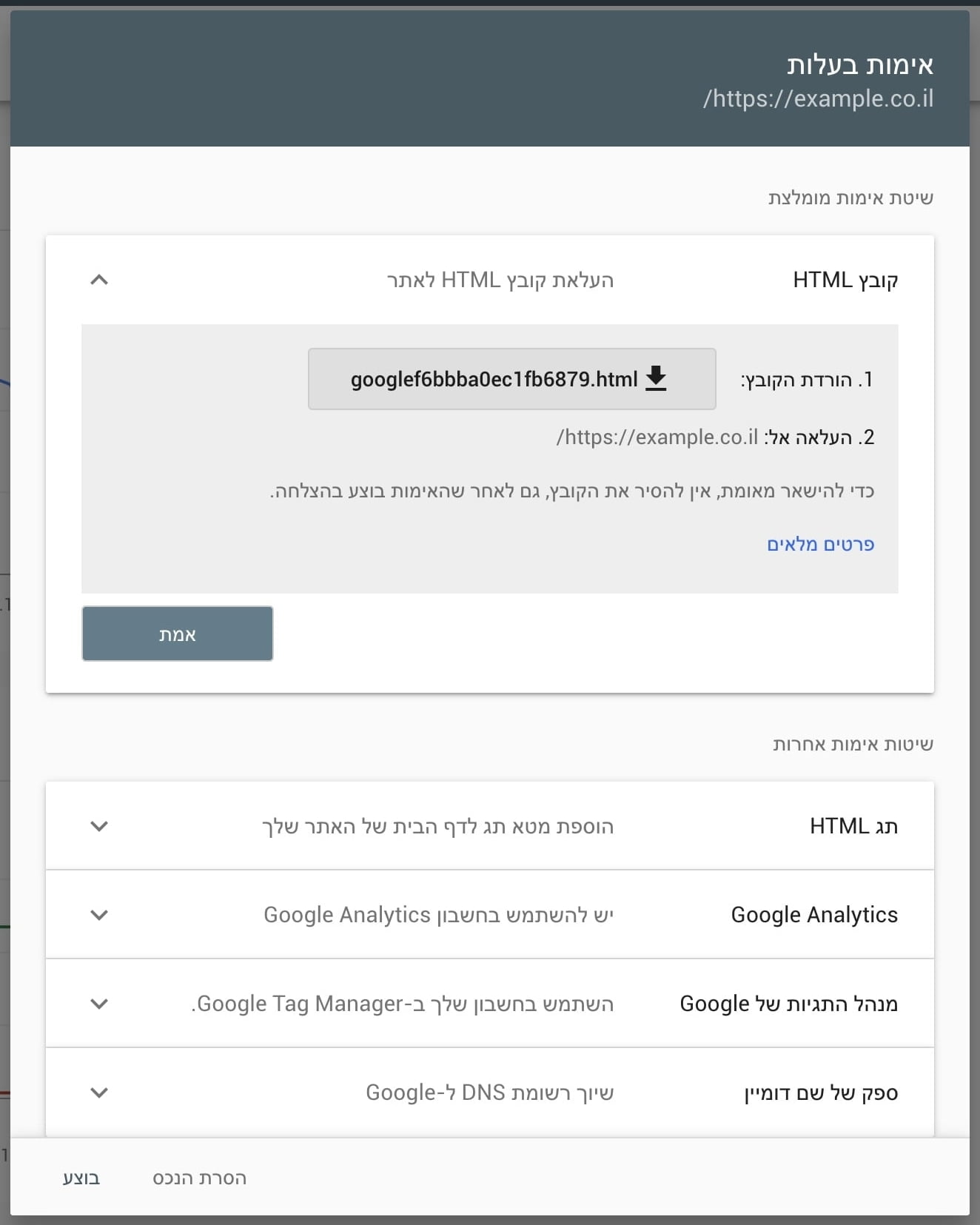
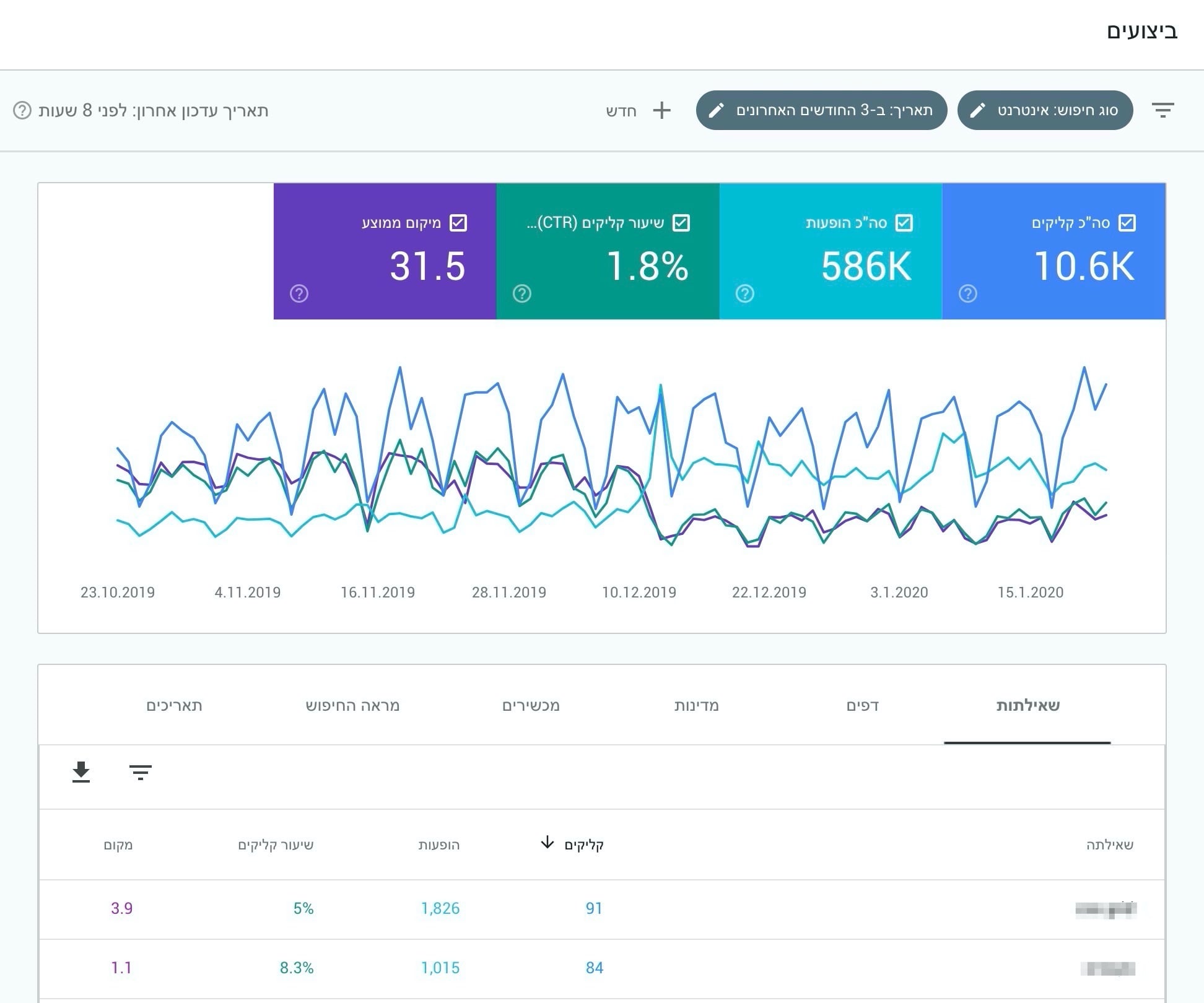
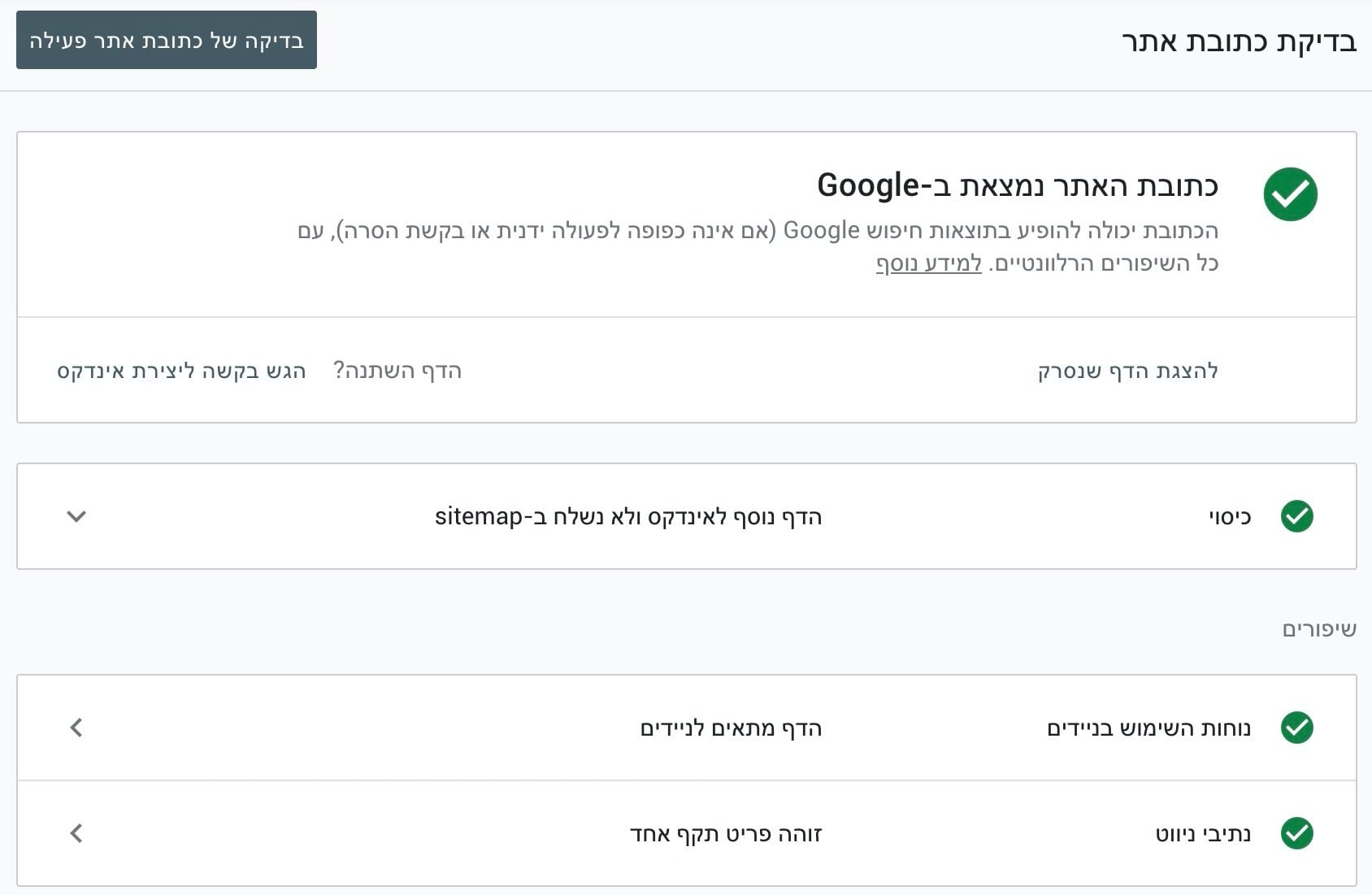
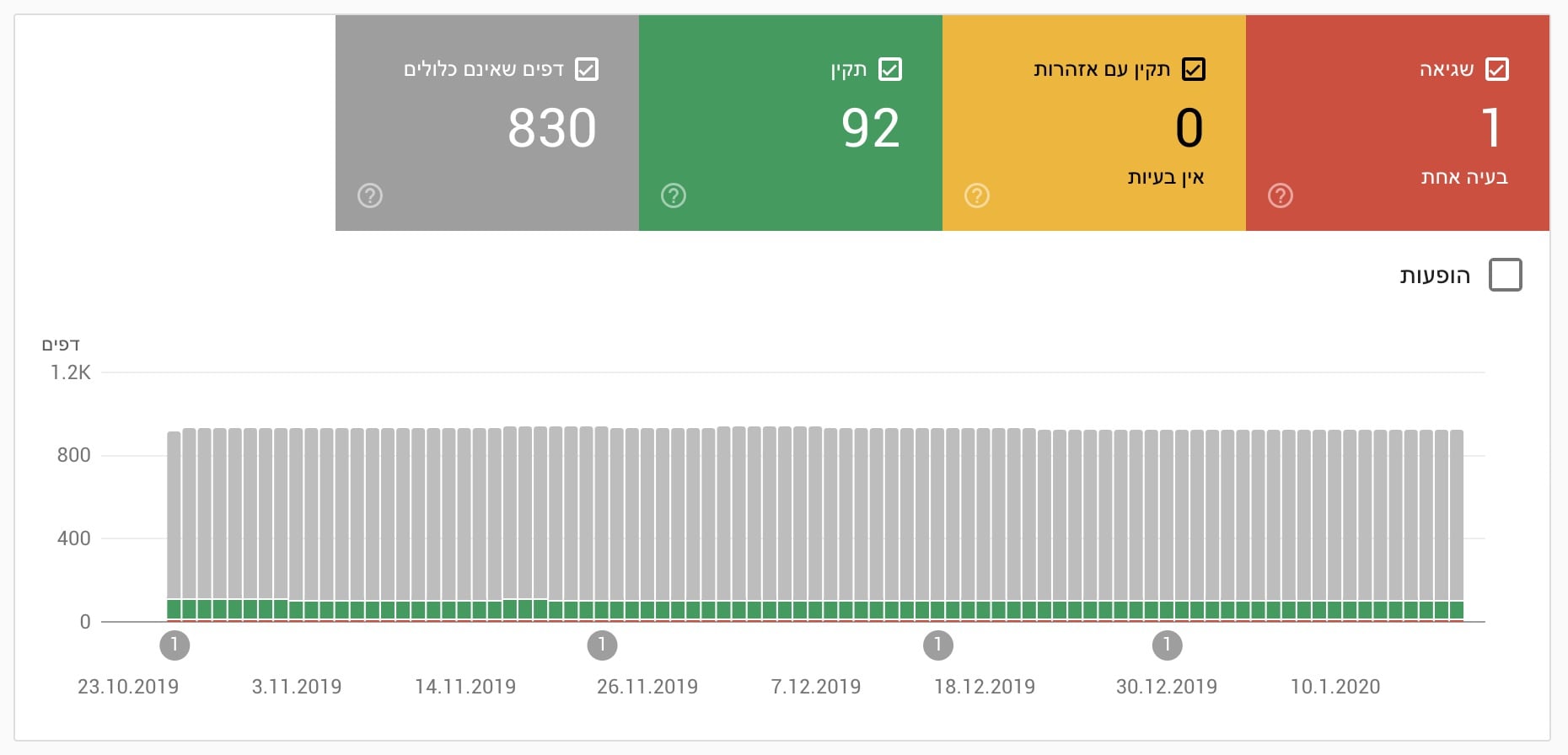
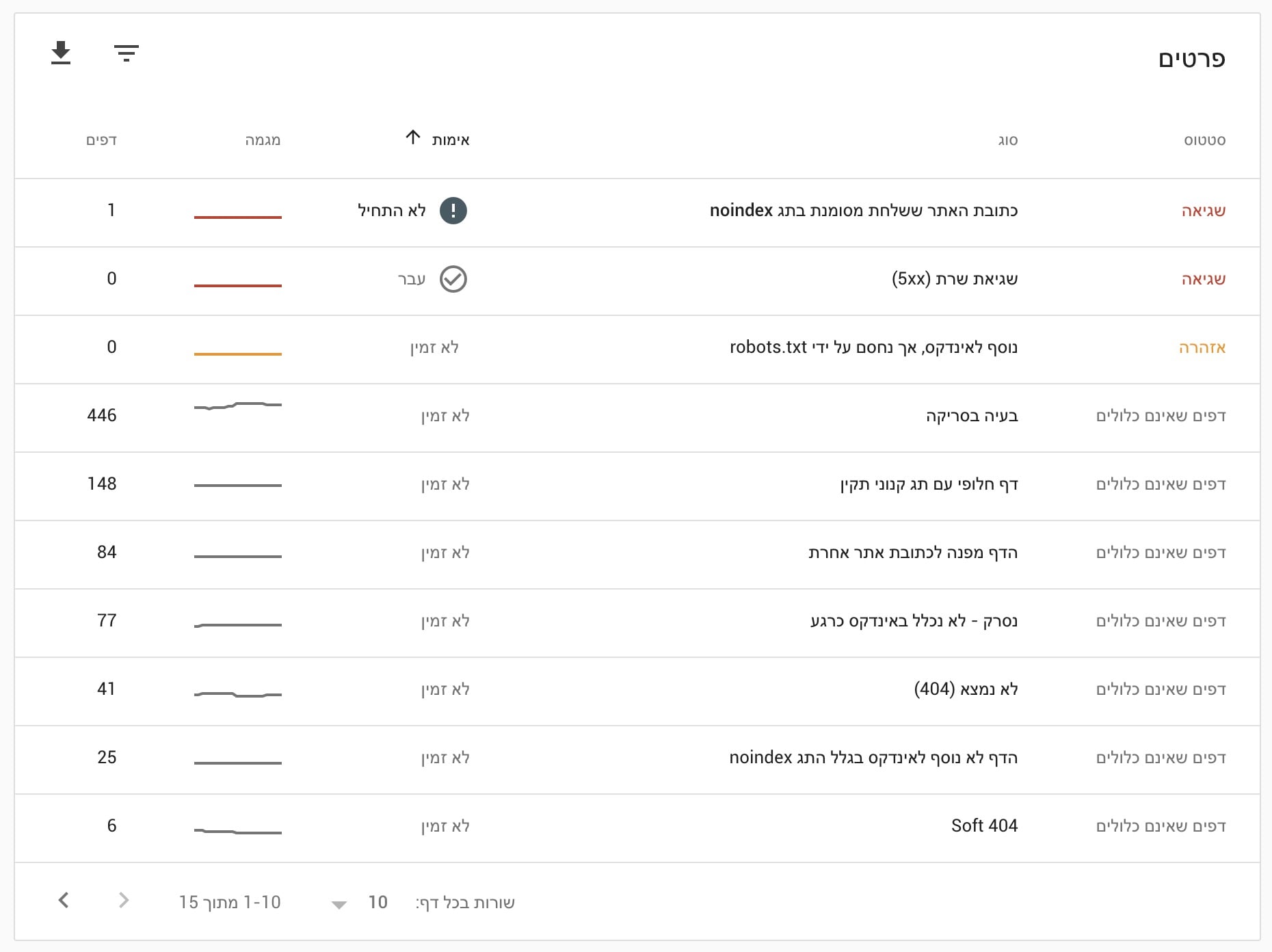
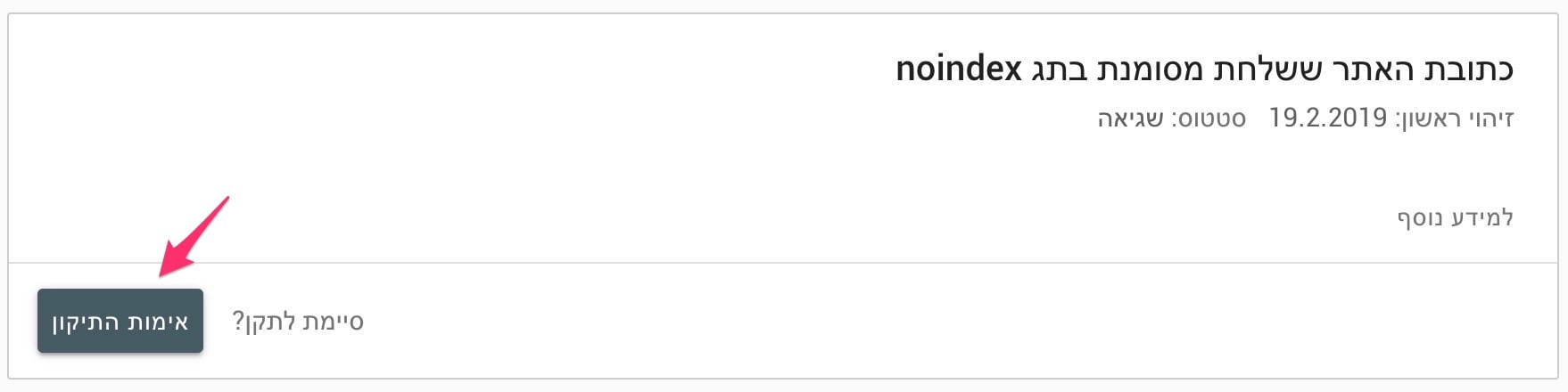
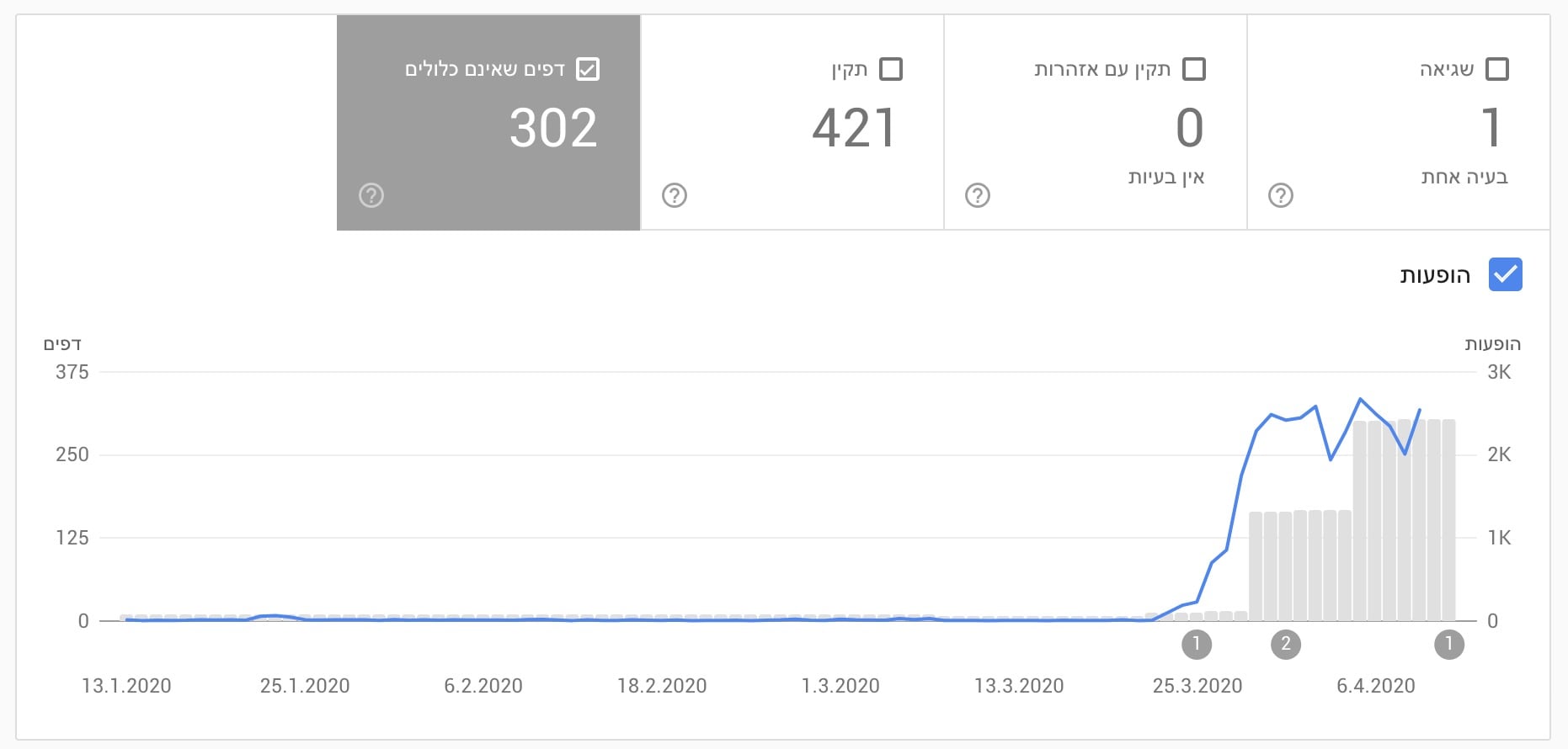
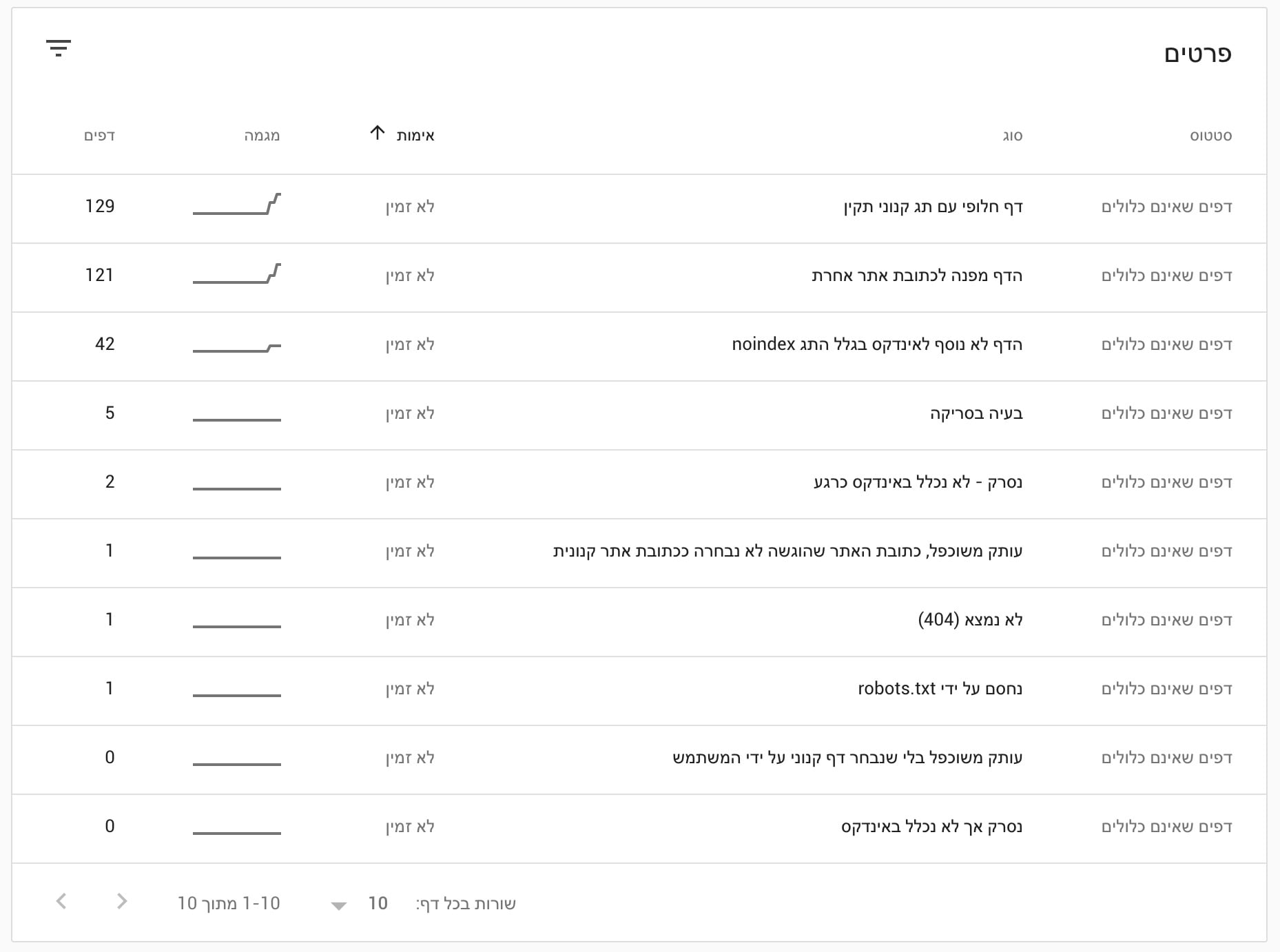
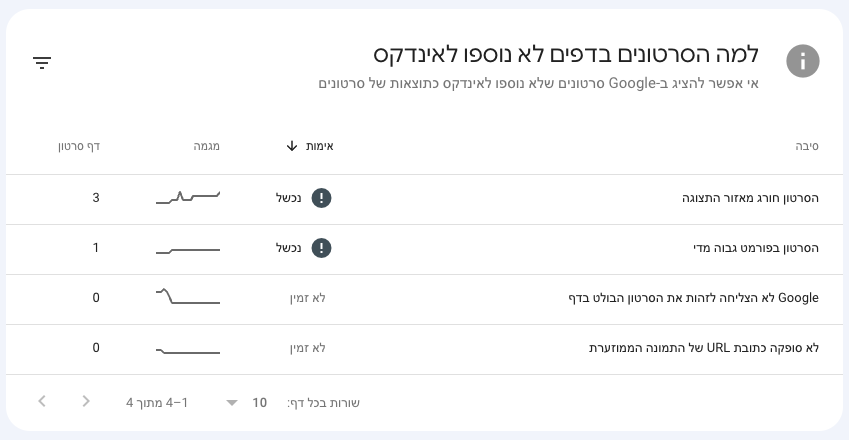
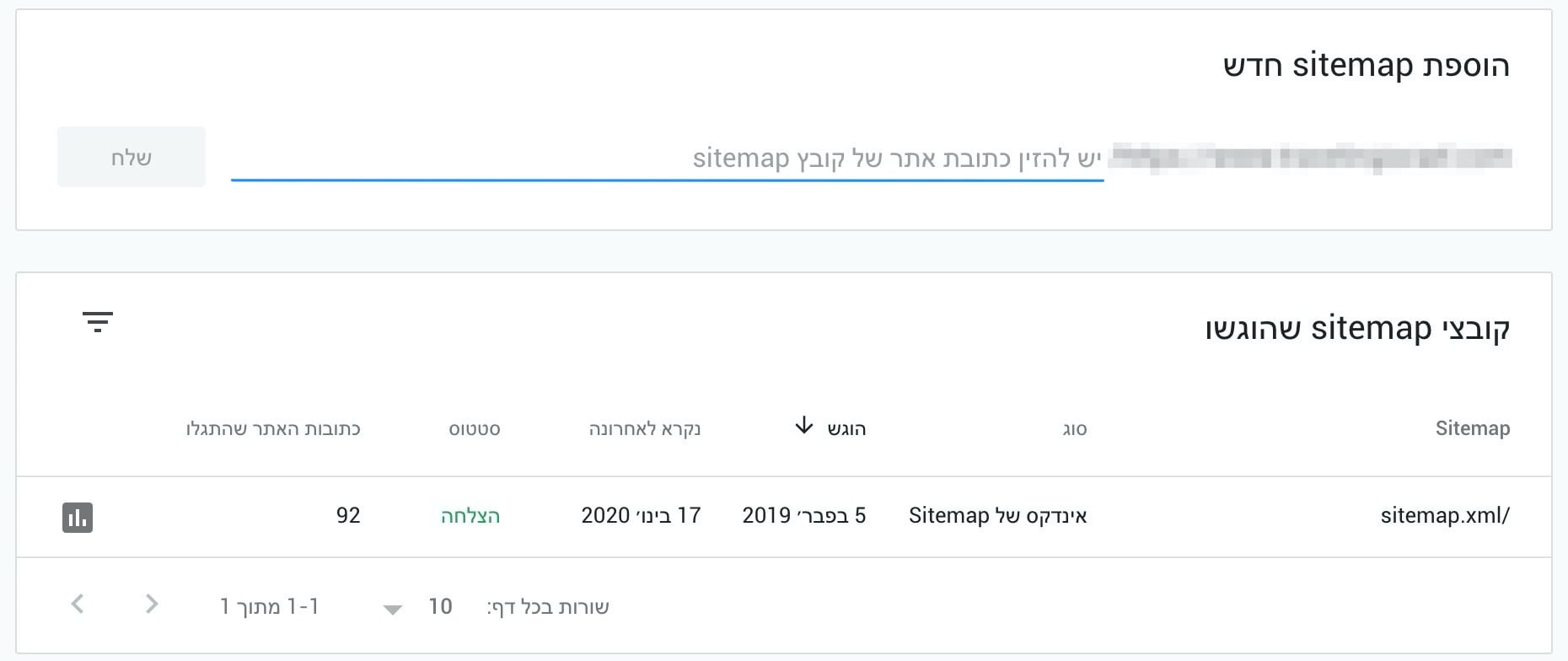
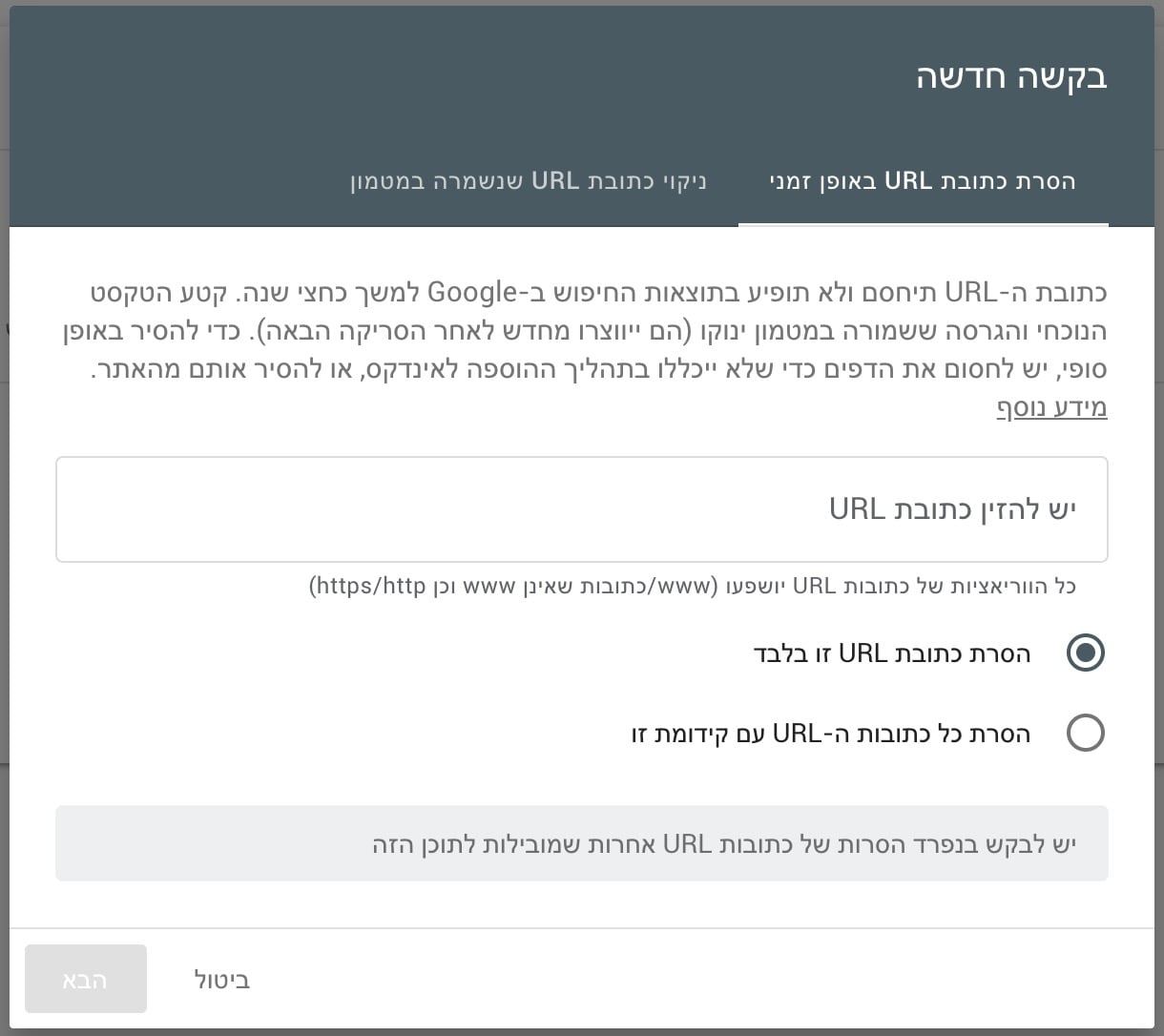
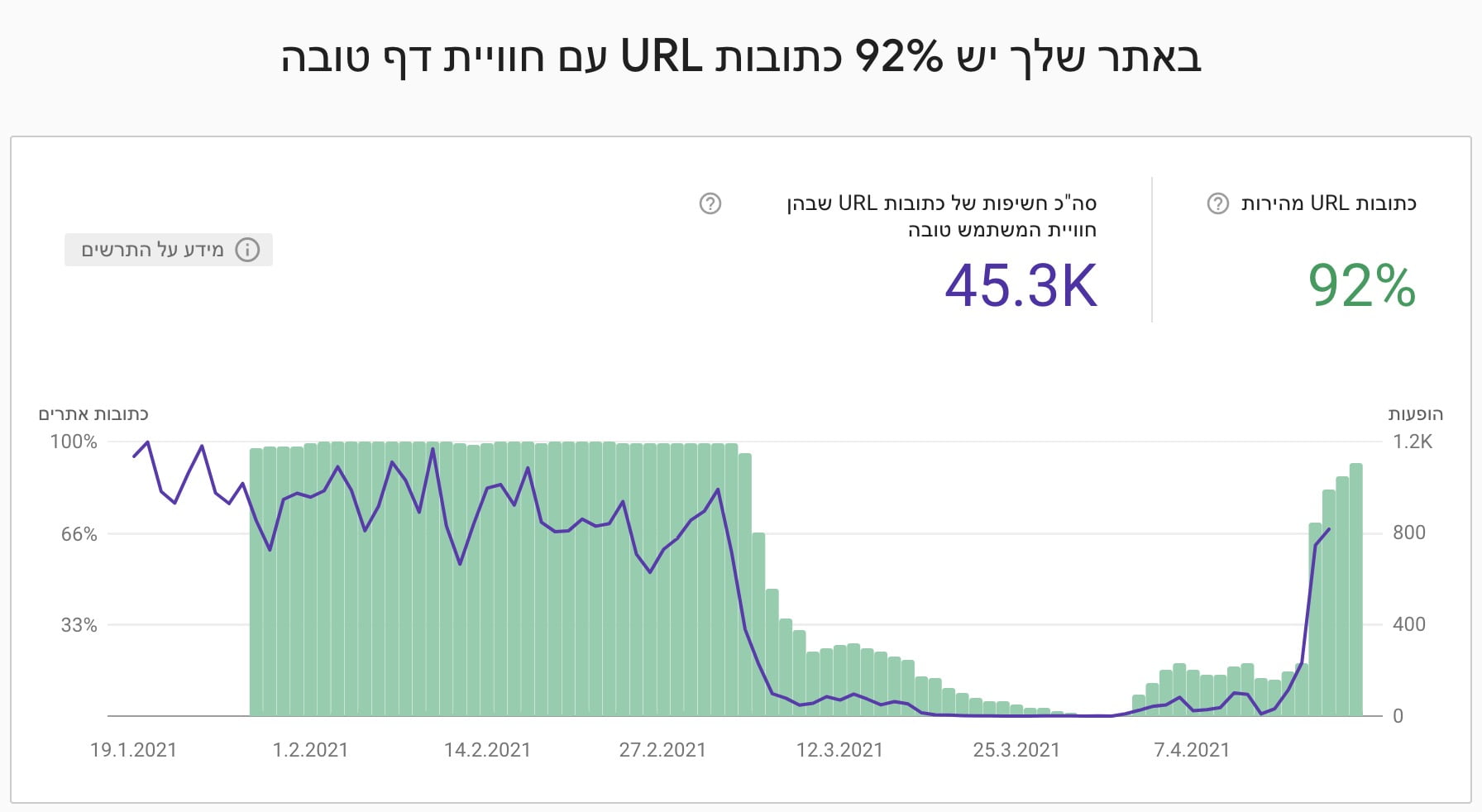
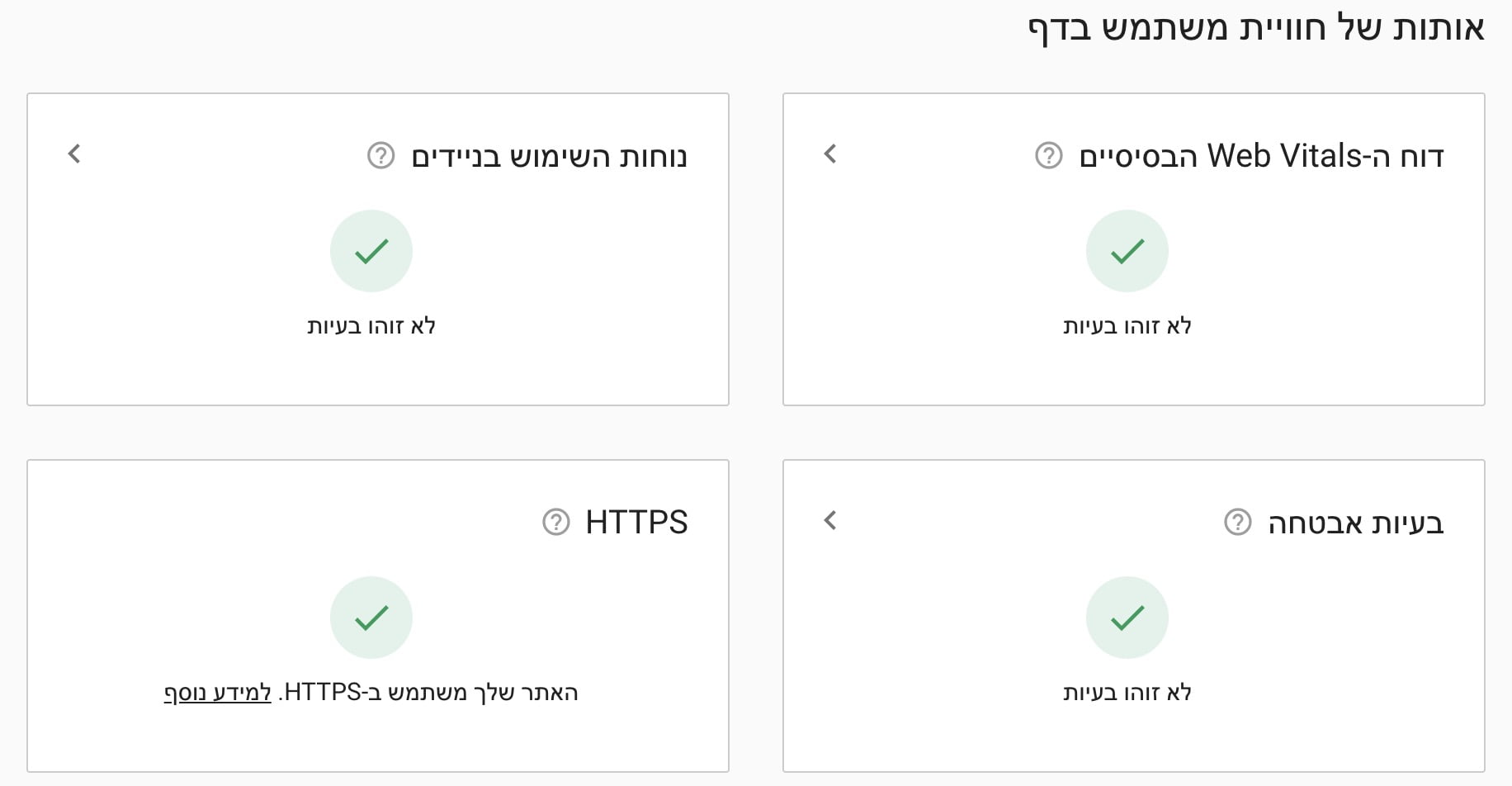
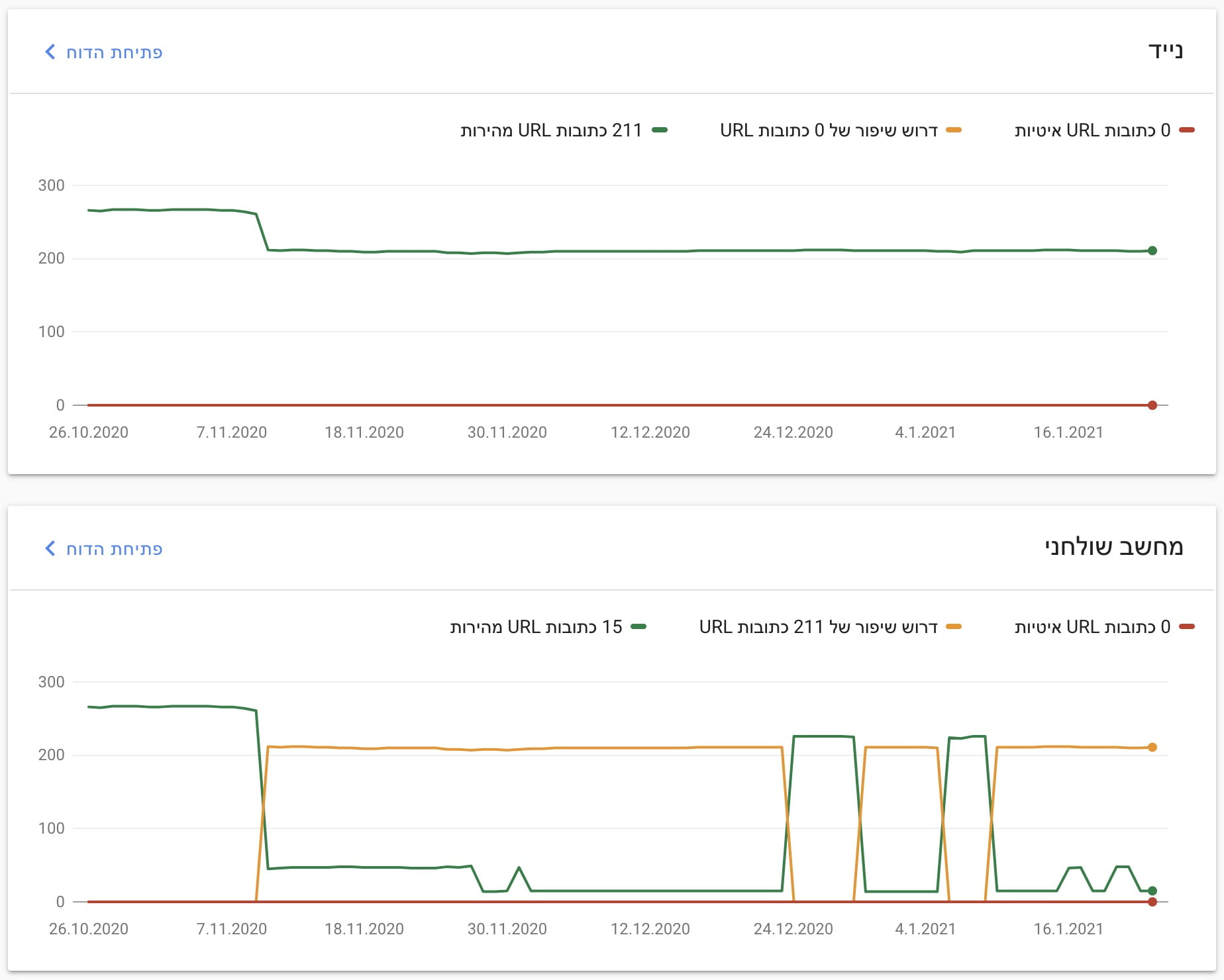
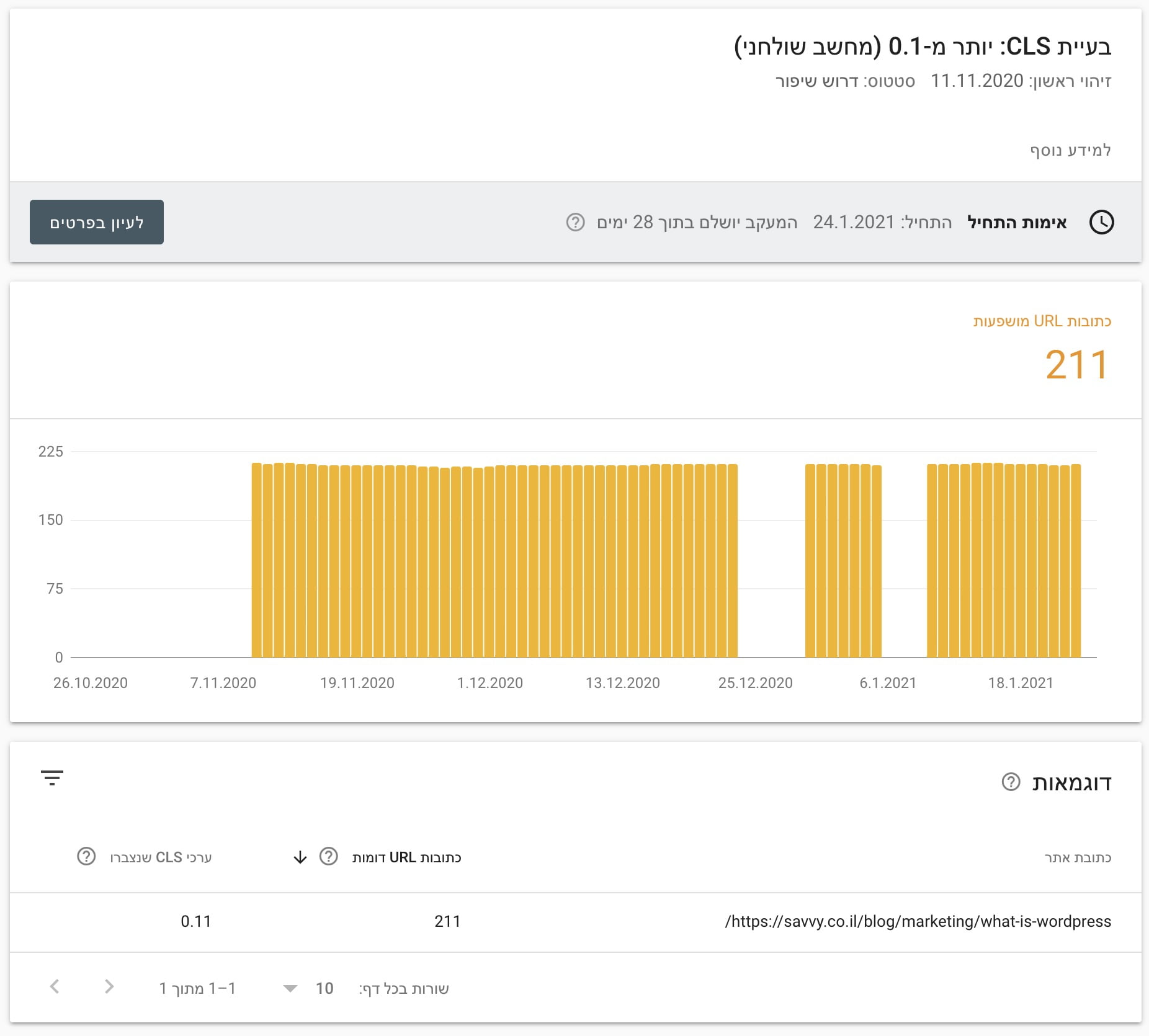
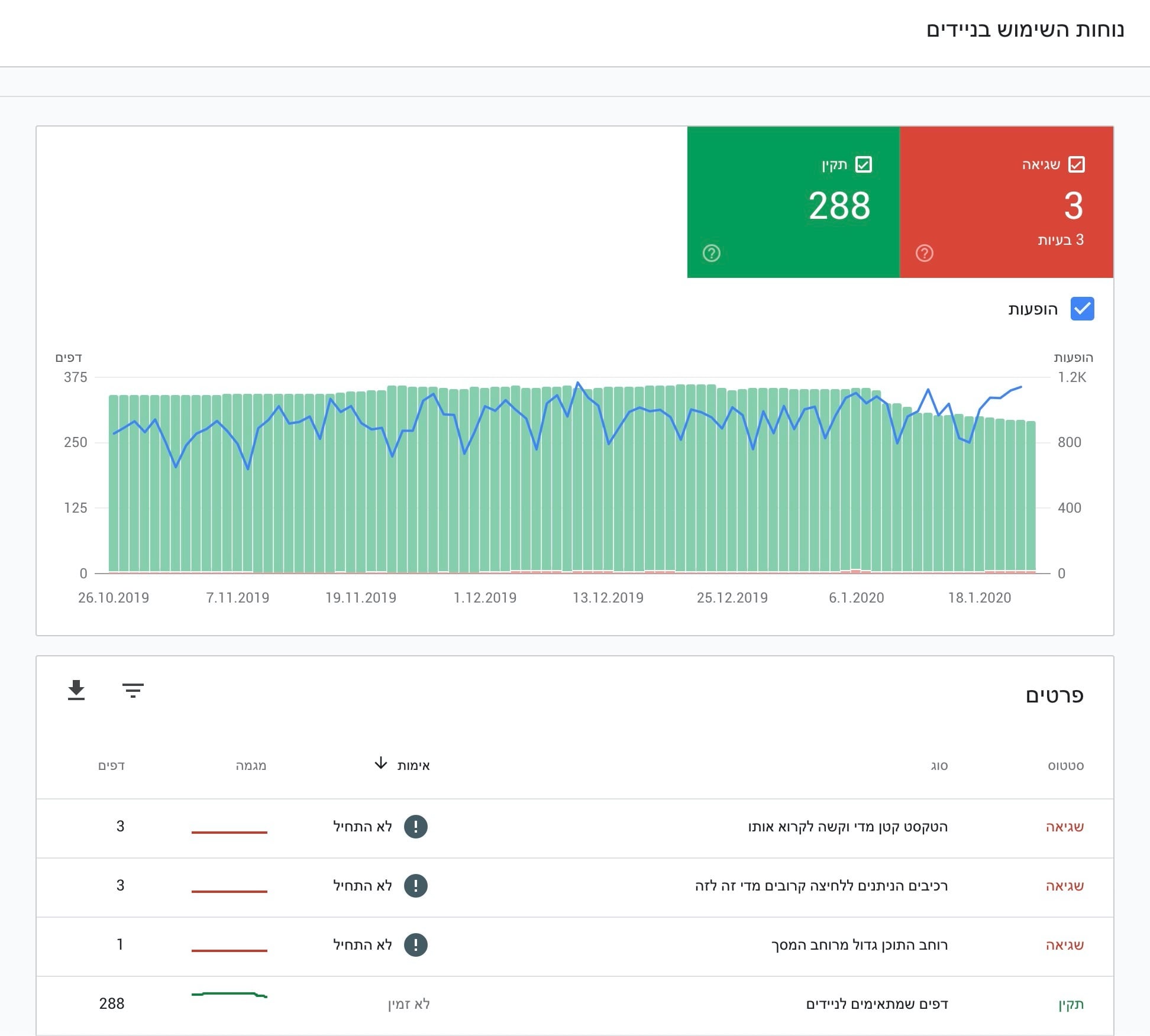
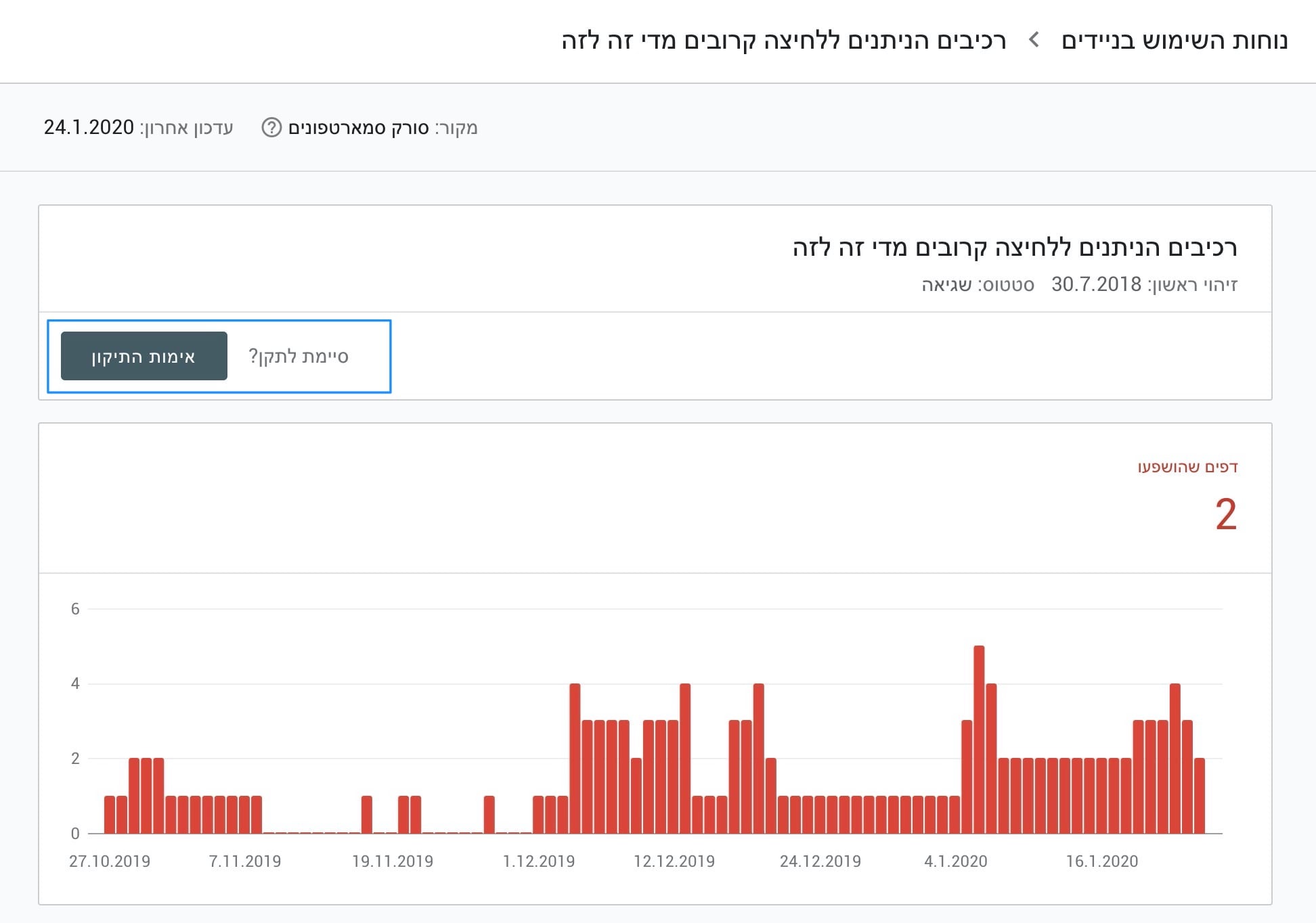
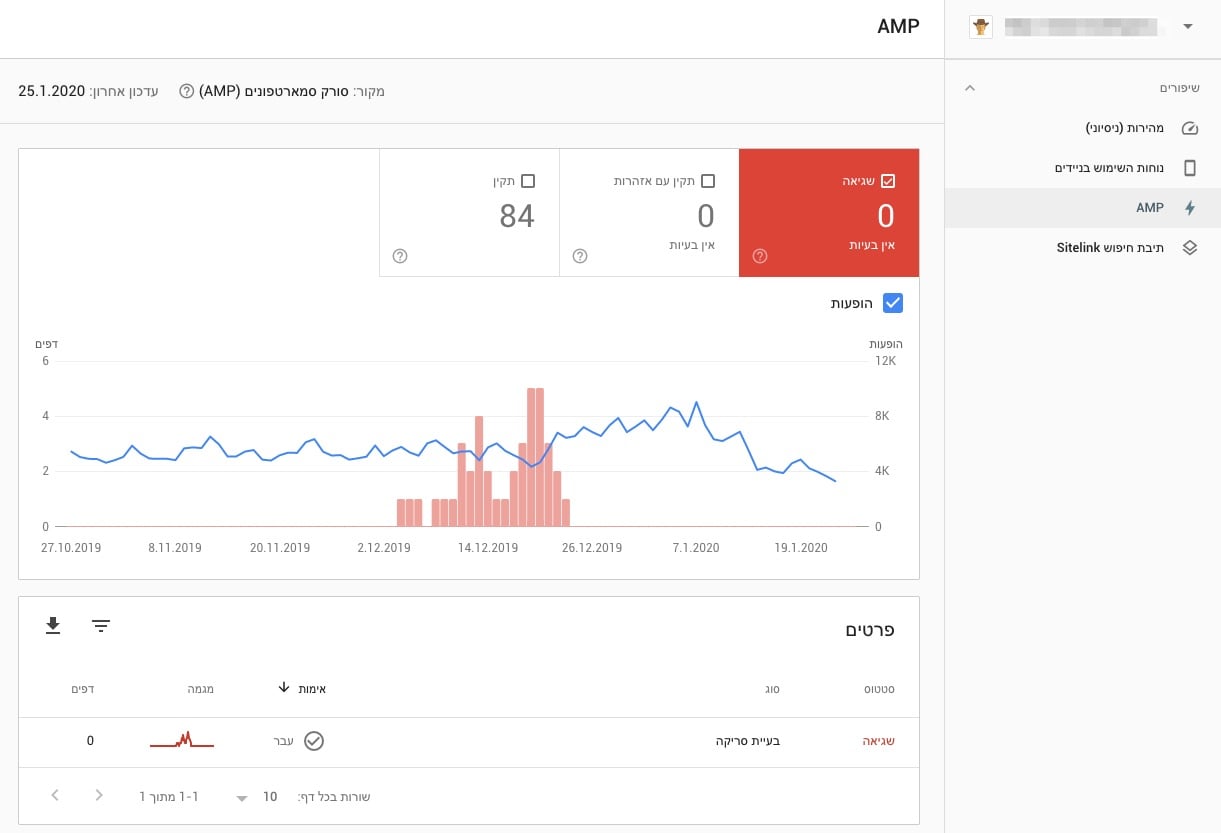
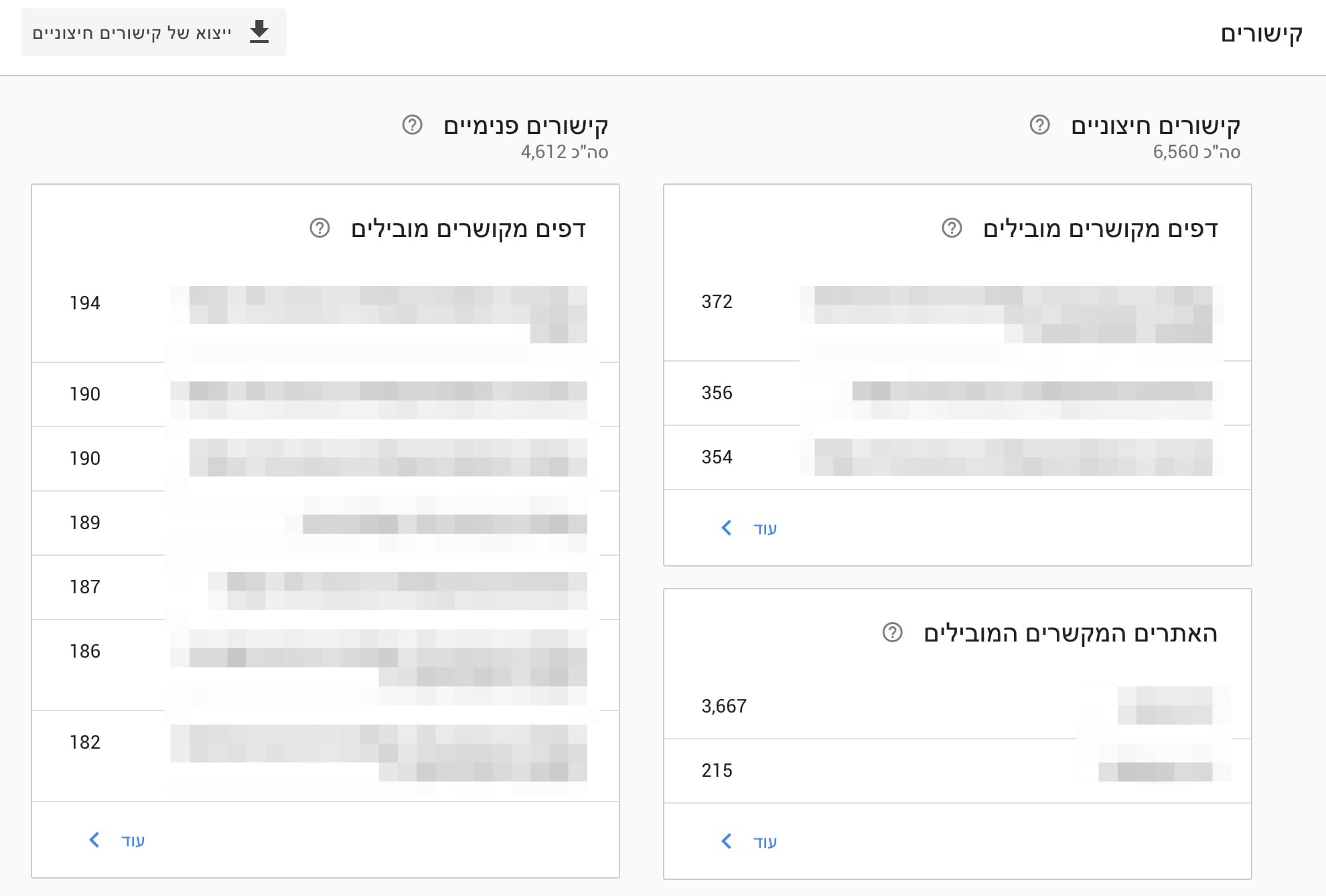
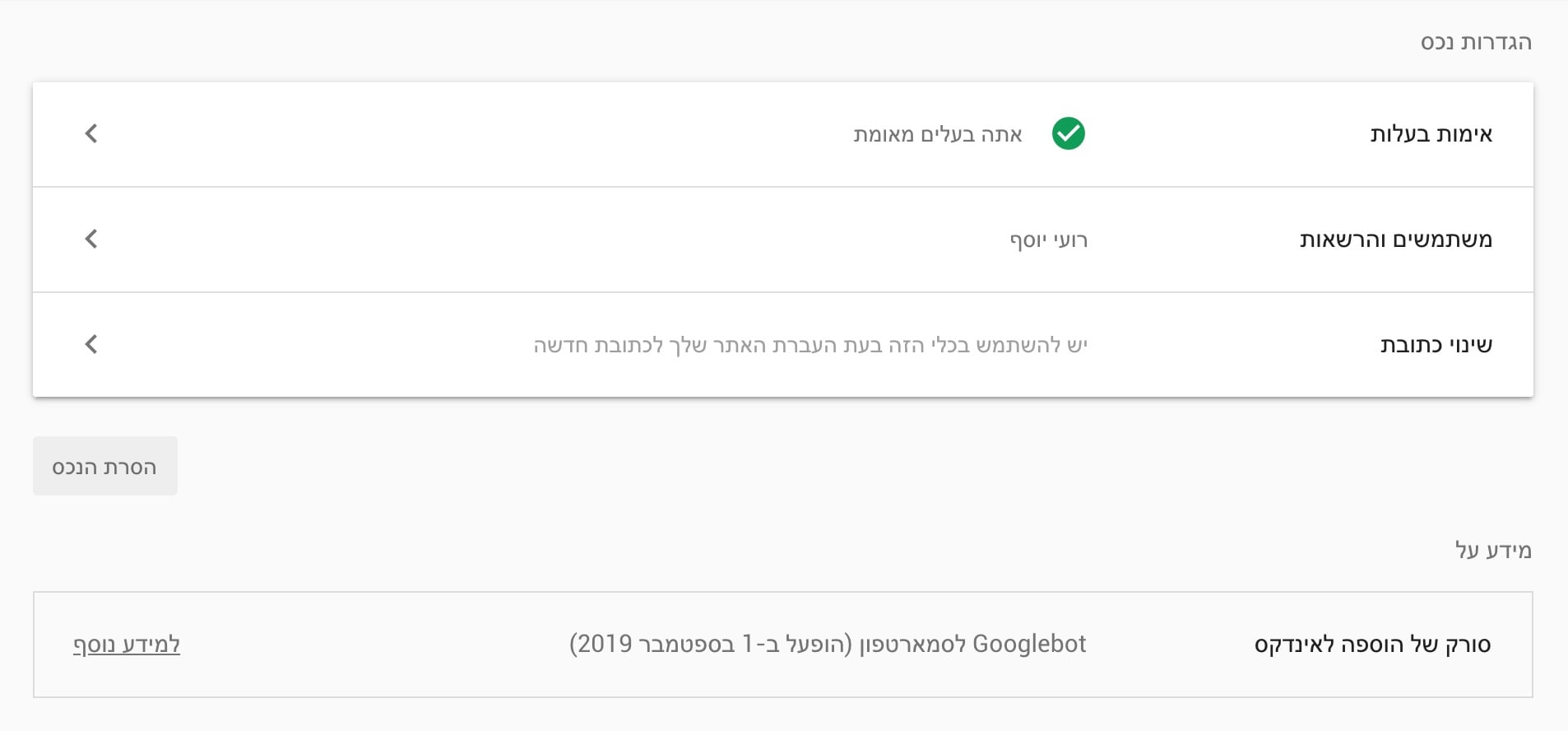
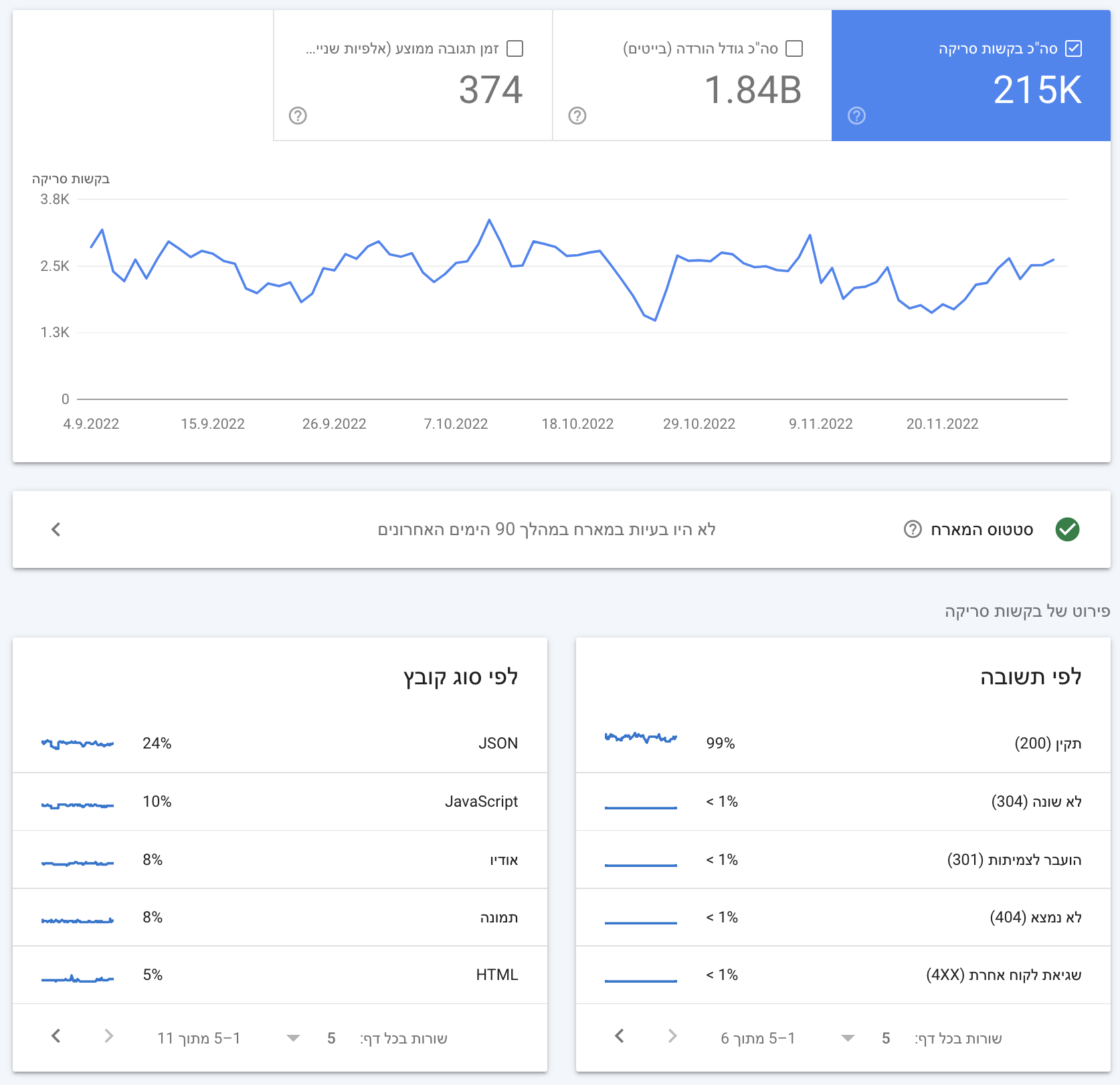


תקשיב בן אדם, גיליתי את הבלוג שלך היום כשחיפשתי הסבר על קונסולת החיפוש, יצא לי לשוטט מעט בבלוג ואני חייב להגיד שעוד לא נתקלתי בבלוג ברמה שלך בארץ. המון ידע, כתוב לעניין וממש כיף לקרוא. סחתיין!
תודה, שמח לשמוע וסליחה על התגובה המאוחרת 🙂
תודה רבה, עזר לי מאד להבין טוב יותר את כל הגרפים שנראו לי כמו סינית בהתחלה 🙂
שמח שעזר לך 🙂
אחלה מאמר ממצה. קבל שאפו ענק על המקצועיות. משב רוח רענן בביצה!! אשמח לשאלה..
בגוגל קונסול הכנסתי לינק של פוסט שקיבל מספר ריגקטים? לא מבין מה נדרש בכדי לתקן? אשמח להסבר ואולי לעוד כמה דוגמאות כמו האם זה רק בבלוג? האם זה נובע מהניווט בבלוג? או מכמות גדולה מידי קטגוריות משנה? אשמח לניסיונך? ולהמלצות לתיקון?
היי משה, תודה 🙂
אין טעם שתשתף קישורים כי אין לי גישה לנכסים שלך ב Google Search Console. אתה מוזמן לשלוח באימייל ואתן מבט..
תודה
בכיף 🙂
תודה רבה!
מדריך ממש מעולה
שמח לשמוע, שתף עם חברים 😉
הבלוג הזה פשוט מדהים!!! הוא עוזר לי המון אז ממש תודה 🙂
תענוג – שמח שאתה מוצא את התוכן מועיל 🙂
חיפשתי המון זמן מדריך מפורט על סרץ׳ קונסול בעברית – תודה רבה על ההשקעה! עזר לי מאד!
בכיף איילת, שמח שעזר 🙂
חייבת לציין שהבלוגים שלך ברמה גבוהה ומקצועית ביותר! אלוף!
תענוג לקרוא
יישר כח
תודה יפית, שתפי וחזרי לבקר! 🙂
איזה כיף שמצאתי את הבלוג הזה!
אחרי הוספה לאינדקס קיבלתי הודעה:
Search Console זיהתה שהאתר שלך מושפע מ-1 כיסוי בעיות:
שגיאות עלולות למנוע הופעה של הדף או הפיצ'ר שלך בתוצאות החיפוש. השגיאות הבאות נמצאו באתר שלך: ״שגיאת הפנייה." איך מבינים מהי הבעיה ומסדרים את זה?
תודה מראש!
מאמר מעולה
אתה במקרה מכיר מאמרים על איך מתקנים את "נוחות השימוש בניידים"?
יש אתר שאני עוזר לבעלים שלו בנושא ואני לא מצליח להבין איפה התקלות, הצילום מסך שהם מביאים ממש לא עוזר ושבודקים במכשיר אמיתי לא ממש רואים את הבעיות
היי רוב,
סליחה על התגובה המאוחרת. האם אתה מקבל הערות ספציפיות כשאתה בודק את העמודים עם הכלי הבא של גוגל?
זה בסדר, אני שמח שאתה מגיב.
אני מקבל את השגיאות:
רוחב התוכן גדול מרוחב המסך
רכיבים הניתנים ללחיצה קרובים מדי זה לזה
הטקסט קטן מדי וקשה לקרוא אותו
זה עמוד שמושך פוסטים בנושאים שונים שכל נושא מקבל אזור משלו.
אני בודק פעם אחת והכל תקין ואז הלקוח בודק ויש לו שגיאות.
על איזה "מכשיר" בכלל הם עושים הדמיה של הבדיקות?
זה שאלה טובה על איזה מכשיר.. אבל זה לא משנה כ״כ במקרה שלך, לגבי רוחב התוכן, תקטין את רוחב הדפדפן למינימום ותבדוק אם יש overflow כלשהו (כלומר גלילה הצידה). מעבר לזה, נסה לרווח כפתורים וקישורים ותגדיל את גודל הטקסט במובייל של הטקסט בגודל הקטן ביותר בתור בתחלה.
תודה, זה מה שאני עושה.
אני בודק במכשיר אמיתי ואין overflow .
אני בודק בכרום עם כלי הפיתוח, איזה רוחב זה מינימום? 300 פיקסל?
הגדלתי את גודל הטקסט למובייל וגם את הרווחים.
זה בדיוק מה שמתסכל אותי, אני עושה את התיקונים ועדיין זה לא בסדר
היי, קודם כל מאמר מעניין מאוד! עזרת לי המון!! יש לי שאלה..
יש לי אתר בשופיפיי, ב SEARCH CONSOLE הוא רושם שיש מספר דפים שמפנים לכתובת אחרת, אותם דפים הם קישורים שנמצאים בשופיפיי ומחקתי אותם משם אך הוא עדיין מראה שהם מופנים משם למקום אחר. אתן דוגמה:
קישור
מפנה ל:
קישור
שים לב שבלינק השני שחסרה המילה /collections/all/products ונשאר רק ה products שזה בסדר, כיצד משנים את זה? תודה על המענה.
היי אלון, מאד הייתי רוצה לעזור אך איני מכיר את שופיפי בכדי לעשות זאת. ייתכן ושופיפי אוטומטית מבצעת הפניה לעמוד שנראה לי העמוד הנכון במקום להציג עמוד 404. מציע שתדבר עם התמיכה שלהם..
תודה על המאמר! יש לי שאלה קצת קשורה שאשמח אם תוכל לעזור:)
הוספתי כתובת אתר ל Search Console ובטעות היה לי אז הגדרה בוורדפרס לבקש ממנועי חיפוש לא לאנדקס את האתר אז הם פסלו לי את האתר וכתבו שהוא לא יכול להכנס לאינדקס ביטלתי את ההגדרה ועשיתי אימות וכבר כמה זמן זה כותב אימות התחיל ולא משתנה כלום… איך אני יכולה לפתור את זה ולגרום לאתר כן להופיע בגוגל?
זה חשוב לי מאוד, אם יש לך עצה אשמח!
היי רחל, הייתי שמח לעזור אך זה דורש בדיקה של האתר ושל גוגל סרץ׳ קונסול. אין לי עצה לתת לך ללא בדיקה לצערי. אם את מעוניינת צרי איתי קשר דרך הטופס באתר..
תודה על התגובה המהירה! שלחתי באישי
חיברתי אתר בטעות עם מייל אחר. כרגע רוצה לבטל לגמרי את השיוך אליו ואין לי אופציה להסרה, רק הוספת משתמשים.
אשמח לעזרה, תודה.
היי דיני,
אני מניח שלאחר שתוסיף משתמש חדש כבעלים תוכל להסיר את הישן.
היי
איזה הדר מומלץ בגוגל סרץ' קונסול? פשוט לא מוצא בחנות האפליקציה לפי סרטונים בגוגל כולל שלך. אשמח לעזרתך בבקשה…
אתר חדש שלי שטרם הצלחתי להתקין בגוגל סרץ׳, מנסה לפי המדריכים שלך..
תודות, איציק